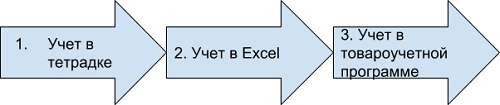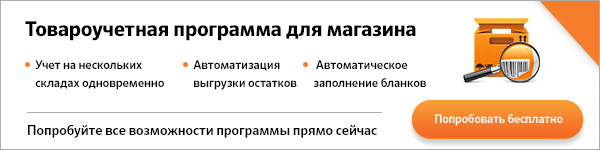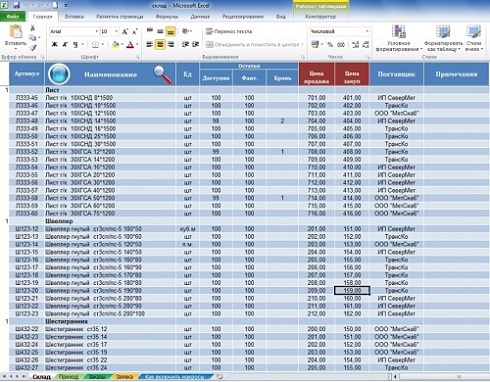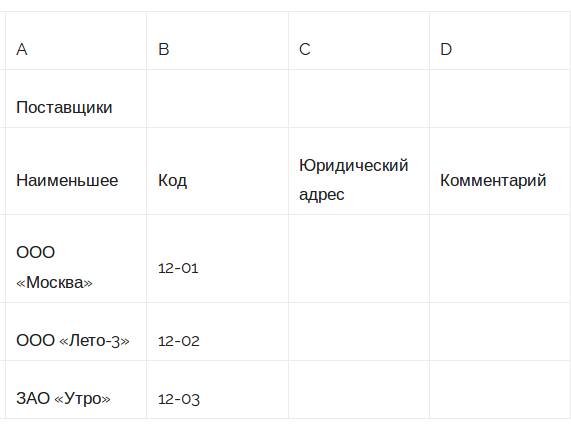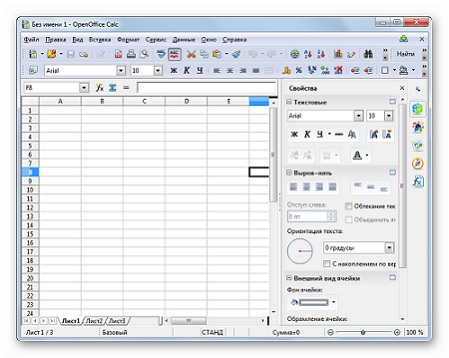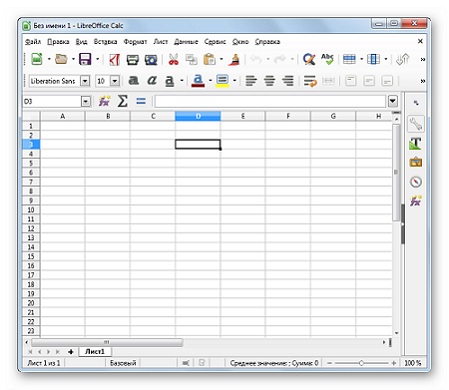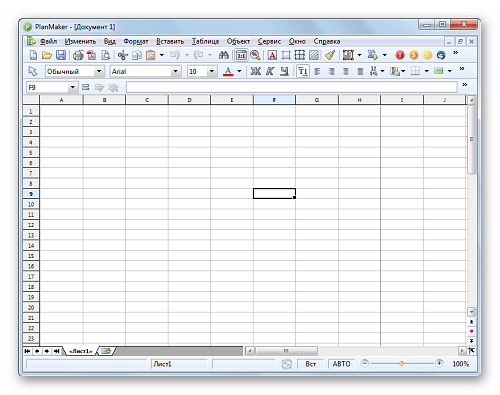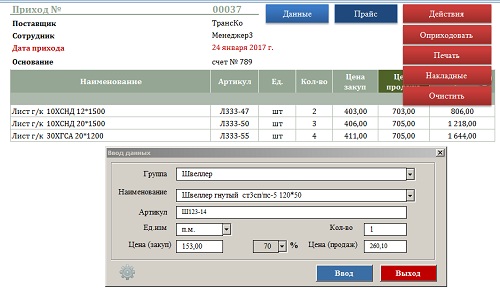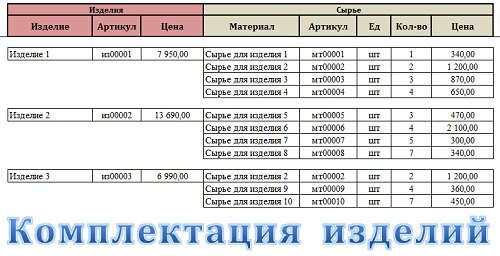Учет материалов в Excel ведут фирмы с небольшой номенклатурой. Как правило, это индивидуальные предприниматели и предприятия малого бизнеса. В нашей статье читайте инструкцию, как самому сделать таблицу для учета материалов в Эксель.
Гость, получите бесплатный доступ к программе БухСофт
Полный доступ на месяц! — Формируйте документы, тестируйте отчеты, пользуйтесь уникальным сервисом экспертной поддержки «Системы Главбух».
Позвоните нам по телефону 8 800 222-18-27 (бесплатно).
Организации на упрощенке 6% с небольшим номенклатурным ассортиментом для учета материалов могут использовать электронную таблицу Эксель.
Вы можете самостоятельно сделать таблицу, в которую нужно вводить приходы и выбытия, и сразу видеть обороты и остатки по каждой позиции.
Мы разработали простой шаблон для учета материалов, вы можете использовать его для своих задач. Структура нашей таблицы такая:
- Номенклатура. Здесь добавляют новые материалы и смотрят по ним обороты и остатки;
- Приходы. Здесь делаю поступления;
- Выбытие. Здесь отражают списание материалов;
В нашей статье читайте подробную инструкцию, как вести учет материалов в таблице Эксель.
Быстрый перенос бухгалтерии в БухСофт
Создайте номенклатуру
На первом листе таблицы создайте справочник материалов. В нем укажите наименования (1). При необходимости можете добавить поля с дополнительными характеристиками, например, цвет, размер и т.д.
Важно!!! Номенклатура в этом листе не должна дублироваться.
Справа создайте четыре поля (2):
- Остаток на начало;
- Приход;
- Расход;
- Остаток на конец.
В этих полях напишем формулы, которые будут брать информацию из приходов и выбытий. Но сначала создадим приходы и выбытия.

Гость, для Вас открыт бесплатный доступ к чату с бухгалтером-экспертом
Закажите обратный звонок на подключение или позвоните: 8 (800) 222-18-27 (бесплатно по РФ).
Создайте приходы
На этом листе сделайте таблицу приходов. В нашем шаблоне есть поля:
- Номенклатура;
- Кол-во;
- Цена;
- Сумма;
- Поставщик;
- Номер документа;
- Дата документа.

Важно!!! Подбирать материалы для приходов нужно из таблицы с номенклатурой. Делают это с помощью специальной функции – «Проверка данных».
Сначала выделите мышкой ячейки в поле «Номенклатура» (1). Желательно выделить как можно большее количество ячеек вниз, можно даже до конца – сделайте задел на несколько лет вперед. Затем в разделе «Данные» (2) нажмите на кнопку «Проверка данных» (3). В открывшемся меню выберете тип данных «Список» (4).

Далее кликните на кнопку «Источник» (5), перейдите в лист с номенклатурой и выделите мышкой поле с материалами (6), с как можно большим заделом вниз. Для завершения нажмите кнопку «ОК» (7). Теперь в приходах можно выбирать номенклатуру из списка.


После настройки функции «Проверка данных», выбирать материалы для прихода нужно из списка. Встаньте в ячейку с номенклатурой, нажмите на стрелочку справа (8) и выберете нужную позицию.

После выбора материала, укажите:
- Количество и цену (9);
- Поставщика, дату и номер документа (10).

В поле «Сумма» впишите формулу умножения «=RC[-2]*RC[-1]» (11) и скопируйте ее вниз до конца таблицы (12). Выделите разным цветом накладные поступления, так удобнее искать нужный документ.

Создайте расходы
На этом листе сделайте таблицу расходов. В нашем шаблоне есть поля:
- Номенклатура;
- Кол-во;
- Куда переданы материалы;
- Номер накладной;
- Дата.
Важно!!! Подбирать материалы для выбытия нужно из таблицы с номенклатурой. Делают это с помощью специальной функции – «Проверка данных». Чтобы упростить создание списка, просто скопируйте ячейки с номенклатурой из поступлений и вставьте в ячейки с номенклатурой (1) в расходах.
В нашем примере мы заполнили таблицу расходов тремя накладными на выбытие материалов (2). Мы разделили списания разными цветами, чтобы было просто искать нужный документ.
Сделайте расчет оборотов и остатков материалов
Добавьте в таблицу с номенклатурой нужные формулы. Но сначала, для упрощения формул, выделим определенные области в приходах и выбытиях и присвоим им имена.
Шаг 1
Выделите в поступлениях ячейки с количеством (1), встаньте мышкой в поле слева вверху (2), напишите название для этого диапазона, например, «ПОСТУПЛЕНИЯ_КОЛВО» и нажмите «Ввод».
Мы будем использовать это название в формуле суммирования поступлений. Чем больший диапазон вниз выделите – тем лучше.
Чтобы выделить диапазон до конца таблицы, встаньте в верхнюю ячейку и нажмите одновременно Ctrl + Shift + Стрелка вниз.
Далее выделите в поступлениях ячейки с материалами (3), встаньте мышкой в поле слева вверху (4), напишите название для этого диапазона, например, «ПОСТУПЛЕНИЯ_НОМЕНКЛАТУРА» и нажмите «Ввод». Мы будем использовать это название в формуле суммирования поступлений.
Шаг 2
- Выделите в выбытиях ячейки с количеством (1), встаньте мышкой в поле слева вверху (2), напишите название для этого диапазона, например, «ВЫБЫТИЕ_КОЛВО» и нажмите «Ввод».
- Далее выделите в выбытиях ячейки с материалами (3), встаньте мышкой в поле слева вверху (4), напишите название для этого диапазона, например, «ВЫБЫТИЕ_НОМЕНКЛАТУРА» и нажмите «Ввод».
Шаг 3
В таблице с номенклатурой в ячейке «Приход» (1) напишите формулу =СУММЕСЛИМН(ПОСТУПЛЕНИЯ_КОЛВО;ПОСТУПЛЕНИЯ_НОМЕНКЛАТУРА;RC[-2]).
В этой формуле есть ссылки на диапазоны, которые мы делали в предыдущем шаге.
Эта формула посчитает количество поступившего материала, который указан в поле слева (2). Далее скопируйте эту формулу вниз (3). Теперь в таблице появились данные по количеству поступлений по всей номенклатуре.
- Далее в таблице с номенклатурой в ячейке «Расходы» (4) напишите формулу =СУММЕСЛИМН(ВЫБЫТИЕ_КОЛВО;ВЫБЫТИЕ_НОМЕНКЛАТУРА;RC[-3]).
- В этой формуле ссылки на диапазоны, которые мы делали в предыдущем шаге.
Эта формула посчитает количество отпущенного со склада материала, который указан в поле слева (5). Далее скопируйте эту формулу вниз (6). Теперь в таблице появились данные по количеству выбытий по всей номенклатуре.
Шаг 4
- В ячейках «Остаток на конец» посчитайте по формуле складского учета остатки на конец периода.
- В верхней ячейке (1) напишите формулу =RC[-3]+RC[-2]-RC[-1] и скопируйте ее вниз (2).
Шаг 5
Введите вручную остатки на начало периода (1). Теперь в таблице видна полная картина по движению материалов.
Добавьте внизу итоговые суммы с помощью формулы СУММ (2). Оборотная ведомость по материалам готова.
У таблицы Эксель, которую мы сделали в этом примере, есть существенные недостатки перед профессиональными системами складского учета.
На начальном этапе бизнеса можно использовать таблицу Эксель для учета материалов, но для дальнейшего развития возможностей таблицы не хватит. Используйте программу БухСофт для учета ТМЦ с неограниченным количеством номенклатуры.
Источник: https://www.buhsoft.ru/article/2497-kak-vesti-uchet-materialov-v-tablitse-eksel
Складской учет в Excel. Простая программа для автоматизации складского учета
Складской учет в Excel — это прекрасное решение для любой торговой компании или производственной организации, которым важно вести учет количество материалов, используемого сырья и готовой продукции.
Кому могут помочь электронные таблицы
Крупные фирмы приобретают для этих целей готовые решения в электронном формате. Однако они стоят достаточно дорого, а некоторые сложные программы требуют привлекать к работе на складе квалифицированного сотрудника с высокой зарплатой.
Это не под силу начинающим или небольшим компаниям. К счастью, выход есть, и можно использовать таблицы Excel.
Этот электронный инструмент, который уступает по популярности только офисной программе Word, имеет функционал, вполне достаточный для решения задач складского учета.
Несколько важных правил
Те, кого интересует вопрос о том, как вести складской учет, должны с самого начала серьезно подойти к вопросу создания собственной компьютерной программы. При этом следует с самого начала придерживаться следующих правил:
- Все справочники должны изначально создаваться максимально точно и подробно. В частности, нельзя ограничиваться простым указанием названий товаров и следует также указывать артикулы, коды, сроки годности (для определенных видов) и пр.
- Начальные остатки обычно вводятся в таблицы в денежном выражении.
- Следует соблюдать хронологию и вносить данные о поступлении тех или иных товаров на склад раньше, чем об отгрузке покупателю.
- Перед заполнением таблиц Excel необходимо обязательно провести инвентаризацию.
- Следует предусмотреть, какая дополнительная информация может понадобиться, и вводить и ее, чтобы в дальнейшем не пришлось уточнять данные для каждого из товаров.
Складской учет в Excel: общие рекомендации
Перед тем как приступить к разработке электронной таблицы для обеспечения нормального функционирования вашего склада, следует учесть его специфику. Общие рекомендации в таком случае следующие:
- Необходимо составить справочники: «Покупатели», «Поставщики» и «Точки учета товаров» (небольшим компаниям они не требуются).
- Если перечень продукции относительно постоянный, то можно порекомендовать создать их номенклатуру в виде базы данных на отдельном листе таблицы. В дальнейшем расход, приход и отчеты требуется заполнять со ссылками на нее. Лист в таблице Excel с заголовком «Номенклатура» должен содержать наименование товара, коды продукции, товарные группы, единицы измерения и т.п.
- Отчет формируется посредством инструмента «Сводная таблица».
- Поступление товаров (продукции) на склад должно учитываться на листе «Приход».
- Требуется создать листы «Расход» и «Остатки» для отслеживания текущего состояния.
Создаем справочники
Чтобы разработать программу, чтобы вести складской учет в Excel, создайте файл с любым названием. Например, оно может звучать, как «Склад». Затем заполняем справочники. Они должны иметь примерно следующий вид:
| A | B | C | D | E |
| 1 | Поставщики | 4 | ||
| 2 | Наименьшее | Код | Юридический адрес | Комментарий |
| 3 | ООО «Москва» | 12-01 | ||
| 4 | ООО «Лето-3» | 12-02 | ||
| 5 | ЗАО «Утро» | 12-03 |
Чтобы заголовки не «убегали», их требуется закрепить. С этой целью на вкладке «Вид» в Excel нужно сделать клик по кнопке «Закрепить области».
Точно так же выглядит таблица «Покупатели».
Обеспечить удобный и частично автоматизированный складской учет программа бесплатная сможет, если создать в ней вспомогательный справочник пунктов отпуска товаров. Правда, он потребуется только в том случае, если компания имеет несколько торговых точек (складов). Что касается организаций, имеющих один пункт выдачи, то такой справочник для них создавать нет смысла.
| A | B | C | D | E |
| 1 | Точки учета | 4 | ||
| 2 | Наименьшее | Код | Комментарий | |
| 3 | С-210 | Склад 1 | ||
| 4 | М-15 | Магазин 1 | ||
| 5 | Б-1 | Брак | ||
| 6 | Б-2 | Брак |
Собственная программа «Склад»: создаем лист «Приход»
Прежде всего, нам понадобится создать таблицу для номенклатуры. Ее заголовки должны выглядеть как «Наименование товара», «Сорт», «Единица измерения», «Характеристика», «Комментарий».
Затем:
- Выделяем диапазон этой таблицы.
- В поле «Имя», расположенном прямо над ячейкой с названием «А», вводят слово «Таблица1».
- Так же поступают с соответствующим диапазоном на листе «Поставщики». При этом указывают «Таблица2».
- Фиксации приходных и расходных операций производится на двух отдельных листах. Они помогут вести складской учет в Excel.
Для «Прихода» таблица должна иметь вид, как на рисунке ниже.
| A | B | C | D | E | F | G | H | J | |
| 1 | Приход товаров | Дата | N наклад-ной | Поставщик | Код | Точка учета | Ед. измер. | Кол.-во | Цена |
| 2 | |||||||||
| 3 | |||||||||
| 4 | |||||||||
| 5 |
Автоматизация учета
Складской учет в Excel можно сделать более удобным, если пользователь сможет сам выбирать из готового списка поставщика, наименование товара и точку учета.
При этом:
- единица измерения и код поставщика должны отображаться в таблице автоматически, без участия оператора;
- номер накладной, дата, цена и количество вносятся вручную;
- программа «Склад» (Excel) рассчитывает стоимость автоматически, благодаря математическим формулам.
Для этого все справочники требуется отформатировать в виде таблицы и для столбца «Наименование» создать выпадающий список. Для этого:
- выделяем столбец (кроме шапки);
- находим вкладку «Данные»;
- нажимаем на иконку «Проверка данных»;
- в поле «Тип данных» ищем «Список»;
- в поле «Источник» указываем функцию «=ДВССЫЛ(«номенклатура!$A$4:$A$8»)».
- выставляем галочки напротив «Игнорировать пустые ячейки» и «Список допустимых значений».
Если все сделано правильно, то при заполнении 1-го столбца можно просто выбирать название товара из списка. При этом в столбце «Ед. изм.» появится соответствующее значение.
Точно так же создаются автозаполнение для столбцов «Код» и «Поставщик», а также выпадающий список.
Для заполнения графы «Стоимость» используют формулу умножения. Она должна иметь вид — «= цена * количество».
Нужно также сформировать выпадающий список под названием «Точки учета», который будет указывать, куда был отправлен поступивший товар. Это делается точно так же, как в предыдущих случаях.
«Оборотная ведомость»
Теперь, когда вы почти уже создали удобный инструмент, позволяющий вашей компании вести складской учет в Excel бесплатно, осталось только научить нашу программу корректно отображать отчет.
Для этого начинаем работать с соответствующей таблицей и в начало временного периода выставляем нули, так как складской учет вести еще только собираемся. Если же его осуществляли и ранее, то в этой графе должны будут отображаться остатки. При этом единицы измерения и наименования товаров должны браться из номенклатуры.
Чтобы облегчить складской учет, программа бесплатная должна заполнять столбцы «Отгрузки» и «Поступление» посредством функции СУММЕСЛИМН.
Остатки товаров на складе считаем, используя математические операторы.
Вот такая у нас получилась программа «Склад». Со временем вы можете самостоятельно внести в нее коррективы, чтобы сделать учет товаров (вашей продукции) максимально удобным.
Источник: https://autogear.ru/article/287/622/skladskoy-uchet-v-excel-prostaya-programma-dlya-avtomatizatsii-skladskogo-ucheta/
Управление складскими запасами при помощи Microsoft Excel
Управление складскими запасами — одно из важнейших составляющих при ведении бизнеса. От ситуации на хранилище зависит качество и успех организации. Именно поэтому предприниматели обязаны уделять достаточное количество внимания, тому как правильно организовать систему управления складскими запасами и контролировать ее в последующем.
В связи с важностью данного вопроса мы неоднократно затрагивали тему в статьях Управление товарными запасами в розничном магазине и Как правильно формировать товарный запас?.
Теперь более подробно остановимся на том, как удобно следить за перемещением запасов с помощью простейшей программы MS Excel.
Большинство организаций, осуществляющих продажу того или иного продукта, имеют склад для хранения. Отсюда выливается обоснованная потребность в ведении учета. Использование специальных для этого программ помогает организациям сделать работу более эффективной, уменьшив при этом затраты и увеличив объем прибыли. MS Excel отлично подходит для небольших магазинов и других малых организаций.
Возможности MS Excel:
- Показывает объемы запасов на складе
- Структурирует и анализирует данные об имеющихся активах
- Отчеты по продажам за любой период времени
Управление складскими запасами с помощью MS Excel
Учет товаров в MS Excel: преимущества
MS Excel — именно та программа, которая способна упростить складской учет и обладает рядом функций для осуществления контроля по передвижению товаров.
Учет товаров в MS Excel: недостатки
Важно заметить, что Excel имеет и много минусов. Например, сложный ряд операций, которые требуют навыки работы и квалификацию, а также большие временные ресурсы, которых нам так часто не хватает. Из-за ошибок, иногда случающихся в программе, возможна потеря всех имеющихся данных.
Функции Excel для управления складскими запасами
Продукт представляет собой таблицы, которые заполняются данными. Можно выделить отдельные товары или группы товаров. С помощью данного программного инструмента возможно производить аналитические функции и операции с использованием формул.
Программа требует необходимых знаний по работе с ней. Старайтесь по максимуму использовать все возможности компьютерной программы. Чем больший набор функций вы знаете и умеете с ними обращаться, тем больше ваши возможности при ведении товарного учета.
С помощью Excel возможно отслеживать поступление и уход продукции. Вы также можете подсчитать данные, касаемо производимых действий на складе, допустим, узнать количество остатков по конкретному виду обуви или ряду товаров. Чтобы минимизировать количество остатков, узнайте какую марку обуви приобретают охотнее всего. Знакомьтесь с рекомендациями в сфере продажи детской обуви здесь.
Предположим, что шапку таблицы нужно растянуть на две или несколько строк. Для этого заранее включите функцию перенос по словам непосредственно в ячейке, и тогда у вас не возникнет трудностей. Ваша таблица будет выглядеть аккуратно.
Программа разрешает осуществлять вставку различных шрифтов, которые очень удобно использовать при выделении ряда товаров или отдельных категорий, исходя из их параметров.
Предпочтительно выделять более важные группы продукции, форматируя ячейки, столбцы или строки. Данные приемы обеспечат легкое восприятие информации в таблице.
Рекомендации по управлению складскими запасами с помощью Excel
Обеспечение учета продукции, которая находится на складе, объясняется потребностью следить, контролировать активы магазина, составлять отчеты в период продаж. Рекомендуется, чтобы за это отвечал компетентный специалист, который отлично знает азы MS Excel и умеет применять их на практике.
Приведем наглядный пример как начать работу по управлению складскими запасами в MS Excel (все значения приблизительны):
В начале таблице следует вести расход:
Таблица учета товара MS Excel
Спустившись на несколько сотен ячеек ниже и создайте таблицу прихода, например, в трех ячейках: 1-товар, 2-количество, 3-цена закупки.
Таблица прихода товара в MS Excel
Каждому изделию, только поступившему на склад, нужно назначить цену, что очень просто сделать в программе. Заполните таблицу, например, туфли, сандалии, кеды, кроссовки, ботинки, и другие.
Это обобщенные наименовании, на практике же колонку товар вы будете заполнять другими наименованиями. Например, закажите для своего магазина популярные у аудитории покупателей изделия ТМ Зебра.
Список индивидуален для каждого магазина.
Важно! Чтобы наименование товара в таблице расхода совпадало с наименованием, которое указано в накладных. Поэтому в таблице необходимо писать название полностью, не сокращая его. Вы можете указывать информацию вплоть до размера и расцветки обуви. Чем конкретнее указана информация, тем это удобней.
Количество и цена закупки. Данные столбцы заполняются по факту.
Добавить новое поступление в список легко всего двумя кликами. Также сразу устанавливайте цену, количество и другие параметры.
О том, как заполнять таблицу по ходу продаж, подсчитывать прибыль и других полезных опциях программы смотрите видео урок: http://vidoz.pp.ua/video/kr0Tz-A7obZ.html
Конечно, существуют и другие программные продукты, способные обеспечить складской учет. Например, онлайн программа Класс 365, которая позволяет автоматизировать учет продукции без потери времени на изучение этой программы и обучения ей сотрудников.
Читайте больше полезной информации в нашем блоге. Мы расскажем о других программах, предназначенных для управления складскими запасами.
Детская обувь оптом в Москве доступна для заказа в нашем каталоге.
С уважением VZV.su!
Зарегистрируйтесь на нашем сайте и получите скидку на первый заказ!
Здравствуйте, дорогие читатели!
Меня зовут Наталья Ожогина. Я один из копирайтеров, работающий над написанием статей для блога. Работаю в компании VZV.
su немалый период времени и за этот срок опубликовала материалы на самые различные темы в области ведения бизнеса, открытия розничного магазина и торговых марок детской обуви.
Я являюсь дипломированным специалистом в области рекламы и маркетинга и рада сегодня возможности заниматься профессиональной деятельностью в компании VZV.su.
Моя миссия заключается в предоставлении читателям качественного контента, содержащего ценные советы о том, как следует сегодня вести бизнес, продавая детскую обувь.
Мои накопленные знания и приобретенный опыт – неотъемлемые составляющие для создания уникального текстового материала.
Владение также и журналистскими навыками написания статей делает тексты легко читаемыми для клиентов, из которых легко вынести главную мысль.
Я регулярно связываюсь с менеджерами по продажам, задаю им волнующие предпринимателей вопросы и после трансформирую информацию в увлекательные и познавательные статьи.
Посещение выставок детской обувной продукции дает мне широкие возможности для освещения последних новостей в мире детской моды, а также о новшествах в производстве изделий.
Поддержание общения с розничными торговцами помогает узнать непосредственно от первых лиц все то, что происходит на современном рынке детских товаров сейчас. Актуальная информация сразу находит свое отражение в блоге. Я беру интервью у партнеров компании, которые заказывают товары для своих магазинов.
Они охотно рассказывают о своей истории успеха, отвечают на вопросы. Каждая встреча, каждый деловой разговор я кладу в копилку своего опыта. Все это входит в мою работу. Именно так я понимаю, что будет интересно читателю и спешу предоставить ему свежий материал для прочтения.
Моя деятельность состоит из потока информации, которую мне необходимо отобрать, обработать и передать в доступной форме широкому кругу интересующихся людей. Никакой труд не бывает легким, только трудности помогают нам развиваться. Я нашла свое призвание в должности копирайтера и горжусь этим!
Источник: https://www.vzv.su/polezno-znat/upravlenie-skladskimi-zapasami-pri-pomochi-ms-excel/
Учет товаров в магазине в Excel — плохой способ управления торговлей
Деньги любят счет, а товары любят учет. Каждый разумный предприниматель основывает работу своего магазина на этих столпах бизнеса. Для корректного удовлетворения спроса покупателей необходимо постоянно иметь данные о запасах своих товаров в магазине и для решения этой проблемы, поначалу, каждый проходит через этап учета в таблицах excel.
Инструмент замечательный при старте нового дела и у него есть ряд безусловных плюсов:
- доступность при любом стартовом капитале, ведь саму программу Excel и таблицу учета товаров в Excel можно бесплатно скачать в интернете;
- самостоятельная разработка таблицы учета, возможность разобраться, практическое понимание взаимосвязей между различными аспектами Вашего дела;
- какая-никакая автоматизация процессов;
- нет необходимости в каких-то сакраментальных знаний, скорей всего даже школьник осилит создание и ведение учета в электронных таблицах.
Наглядная инструкция простого способа учета товаров на складе.
Видео: ▶️ Учет товара в Excel — урок о том, как вести учет товара в Excel
Ограничения товарного учета в excel
Но если бы электронные таблицы были панацеей от всех головных болей учета предпринимателя, то статьи бы этой не было, так что добавим бочку дегтя в нашу ложку меда.
Файл таблицы, в который Вы скрупулёзно будете вводить новые данные учета всего магазина, в определенный момент станет на столько громадным, что будет заставлять нутро компьютера сильно напрягаться при открытии, сохранении, да и в целом в ходе работы. И это в лучшем случае.
В худшем — по нелепой случайности кто-то сотрет файл или половину файла, а затем, не менее случайно, сохранит этот файл в покалеченном виде и все — плакал Ваш учет… Но если представить, что человеческий фактор исключен и Вы самостоятельно всегда работаете с данной информацией, все равно, в самый неудачный момент выключат электричество или система питания компьютера выйдет из строя и данные опять будут безвозвратно утеряны.
Нередко встречается и проблема с винчестером компьютера. Информация, сохраненная на локальном компьютере, всегда подвержена риску исчезнуть безвозвратно вследствие неисправности жесткого диска.
Существуют, конечно, мастера, которые могут восстановить данные, но это возможно в меньшинстве случаев, а также это затратно и не быстро.
Не держите все яйца в одной корзине! Всегда нужна резервная копия.
И, напоследок, стоит упомянуть о такой «хронической» проблеме цифрового века, как вирусы (с которыми худо-бедно у кого-то получается работать) и вирусы-шифровальщики (которые превратят все Ваши данные в кашу из знаков и опять же прощай учет). Ни один антивирус не гарантирует полной защиты Ваших данных на сто процентов, ведь даже врачи не могут вылечить все болезни.
Вероятность утраты данных учета в таблице excel достаточна большая, а урон, полученный в результате, колоссален, поэтому предпринимателю необходимо прагматично относится ко всем угрозам своему бизнесу, в том числе угрозам по утере данных учета.
Почему учет в excel может убить Ваш магазин
1. Сложно сформировать отчеты
А какой смысл в конце концов в учете товаров? Ответ на поверхности — учет позволяет нам понять состояние дел на данный момент.
Срез в виде отчета позволяет наглядно увидеть, как обстоят дела, определить какие показатели в норме, а какие указывают на проблему, требующую немедленного вмешательства. К сожалению, автоматический отчет функционал excel сформировать не может.
Потребуется потратить бесценное время и нервы для составления отчета вручную. Отчет — это инструмент диагностирования состояния «здоровья» Вашего бизнеса и доступность этого инструмента должна быть максимальной.
2. Нет оперативной информации в реальном времени
Таблица актуальна в тот момент, когда Вы добавили в нее свежие данные. В реальности, данные для учета собираются не из одного места, а из нескольких, таких, как склад и торговый зал.
На склад что-то поступает или что-то отгружается со склада, в торговом зале ведется учет продаж. Информация обо всех операциях в таблицу актуализируется не в реальном времени, а, в лучшем случае, с определенной периодичностью — час, три часа, сутки.
От оперативности учета зависит то, на сколько синхронно взаимодействуют все составляющие Вашего магазина.
3. Нет информации об остатках
Весь товар на складе — это остатки в независимости от того, на сколько он популярен у покупателей.
Зачем нужно знать об остатках? Хотя бы для того, чтобы случайно не продать то, чего нет в наличии! А при более масштабном рассмотрении информация об остатках даст возможность понять, какой товар нужно распродать по акции или со скидками для освобождения места для более ходового товара, а какой заказать для восполнения запасов.
4. Невозможно настроить обмен с кассой
Все операции по продаже товаров проводятся через кассовый аппарат.
Эти данные в итоге должны оказаться в таблице учета! Но, технически, возможности сопряжения данных кассового аппарата и таблицы excel нет, что приводит к низкой актуальности информации и необходимости ручного переноса в таблицу данных о продажах. Это не удобно и негативно сказывается на результативности работы. С ростом оборотов наступит момент, когда вручную уже невозможно будет производить перенос.
5. Невозможно работать с другими системами
В современном бизнесе используется большое количество вспомогательных систем — от ip-телефонии до crm-систем. И необходимость сопряжения между такими системами — это не каприз, а жизненно важное условие. Таблица в excel не может быть сопряжена с какой-либо системой, поэтому для развивающего бизнеса нужны иные более профессиональные способы учета.
6. Все операции необходимо делать вручную
Несмотря на все те возможности, которые дают нам электронные таблицы, испытание «боем» показывает нежизнеспособность такого вида учета в долгосрочной перспективе.
Такой учет будет требовать постоянного внесения данных вручную, самостоятельного создания отчета, проверки целостности данных. В конце концов, такой учет превратится в вид головной боли.
Как звучит одна из заповедей современного менеджмента: «Автоматизирую все, что можно автоматизировать!». Учет в excel никогда не отпустит Вас и будет съедать Ваше драгоценное время!
Каждая из этих причин может привести ваш бизнес в нестабильное состояние, но беда в том, что они работают в совокупности и приводят к постепенному упадку. А когда становится слишком поздно — бизнес просто умирает. Подведем итог.
Пользоваться таблицами excel для учета можно, но нельзя забывать, что это временная мера и отношения с этим учетом должны закончится в течение месяца после старта бизнеса.
Потому, что, при дальнейшем использовании, масштаб проблем все увеличивается и увеличивается, а бизнес нужно развиваться и с толком использовать все свои ресурсы.
Чем заменить учет товаров в Excel?
К данному моменту встает справедливый вопрос: «А чем же тогда заменить учет и решить ворох проблем, связанных с использованием таблиц excel?». Все просто. Мир не стоит на месте и боль предпринимателей, связанную с учетом, можно решить с помощью облачных сервисов.
Сами облачные технологии имеют в себе массу плюсов. Таких, как надежность Ваших данных и доступность вне зависимости от терминала, либо местоположения. Никто не украдет, не сотрет, не испортит вашу информацию.
Вы будете иметь доступ к данным учета в независимости от Вашего местоположения.
Если испортился компьютер, через который велся учет, достаточно будет заменить его и продолжить работу с Вашими данными, которые хранятся на специализированных хранилищах данных.
Таким облачным сервисом по ведению учета является CloudShop
Почему это решение является тем, что нужно магазину? Потому что это решение для полной автоматизации розничного магазина:
- Данная система позволяет создавать автоматические отчеты в несколько кликов на основе данных вашего магазина. Глубокая аналитика теперь доступна Вам в любом месте, где есть подключение к интернету.
- Актуальная информация о товаре и продажах поступает в реальном времени. Учет отображает реальное состояние дел, никаких ошибок, никакого снижения актуальности, только фактический учет!
- Информация об остатках становится так же абсолютно актуальной благодаря складскому учету для розничного магазина. Такое решение существенно упрощает и ускоряет работу склада. А также сводит к минимуму риски ошибок в работе склада.
- Обмен с кассой перестает быть проблемой. Кассовая программа, в соответствии с 54-ФЗ, в реальном времени передает информацию о совершенных сделках. Не нужен отдельный кассовый аппарат. Программа сопрягается со сканерами штрих кода и чековыми принтерами.
- Данный сервис легко принимает данные из таблиц excel. Надо просто скопировать и вставить в нужные поля. Дальше данные учета будут автоматически пополняться с терминалов склада и кассы. Сервис предоставляет полностью все необходимое для полной автоматизации розничного магазина, а все его элементы сопряжены между собой.
- Сквозь все предыдущие плюсы тонкой нитью проходит самый главный – никакого ручного ввода. В ходе работы склада и кассового зала, информация о проделанных операциях автоматически поступает в учет.
Учет перестал быть головной болью, теперь это реальный и мощный инструмент контроля состояния бизнеса и решение рутинных проблем.
Программа для ведения учета в магазине CloudShop — это решение, которое может позволить себе любой магазин.
Такое решение позволит разобраться с проблемами учета и увеличить прибыль за счет снижения временных затрат, ошибок учета и издержек из-за неактуальности информации.
Источник: https://cloudshop.ru/content/uchet-tovarov-v-excel
Складской учет в Excel. Простая программа для автоматизации складского учета

Где могут использоваться электронные таблицы? Крупные организации для этих целей приобретают готовые решения в электронном формате. Однако такие решения имеют достаточно большую стоимость.
Некоторые сложные программы даже требуют привлечения к работе на складе квалифицированного сотрудника с достаточно высокой заработной платой. Небольшим начинающим компаниям такое не под силу. Но выход есть: для ведения складского учета можно использовать таблицы Excel.
Данный электронный инструмент по популярности уступает только офисной программе Word. Функционала Microsoft Excel будет вполне достаточно для решения основных задач складского учета.
Важные правила
Пользователи, которых интересуют вопросы, связанные с ведением складского учета, с самого начала должны серьезно подойти к вопросу создания собственной компьютерной программы. При этом необходимо придерживаться следующих важных правил.
Изначально все справочники должны быть созданы максимально подробно и точно. В частности, нельзя ограничиваться простым указанием наименований товаров. Необходимо также указывать артикулы, сроки годности, коды и так далее. Обычно начальные остатки вводятся в таблицы в денежном выражении.
Необходимо соблюдать хронологию и вносить информацию о поступлении тех или иных товаров на склад раньше, чем об их отгрузке покупателю. Прежде чем заполнять таблицы Excel, необходимо обязательно выполнить инвентаризацию.
Необходимо предусмотреть, какая дополнительная информация может потребоваться, и ввести ее, чтобы в дальнейшем вам не пришлось уточнять информацию по каждому из товаров.
Ведение складского учета в Excel: рекомендации
Прежде чем приступать к разработке электронных таблиц для обеспечения функционирования вашего склада, необходимо учесть его специфику. В этом случае можно дать следующие общие рекомендации:
- Следует составить справочники «Поставщики», «Покупатели» и «Точки учета товаров». Последний пункт необязателен для небольших компаний.
- При использовании относительно постоянного перечня продукции, можно порекомендовать создать номенклатуру в виде базы данных на отдельном листе. Расход, приход и отчеты в дальнейшем требуется заполнять со ссылками на него.
- В таблице Excel лист с заголовком «Номенклатура» должны содержаться следующие данные: наименование товара, товарные группы, коды продукции, единицы измерения и так далее.
- Формирование отчета происходит посредством инструмента «Сводная таблица».
- Поступление товаров на склад учитывается на листе «Приход».
- Для отслеживания текущего состояния необходимо создать листы «Остатки» и «Расходы».
Создание справочников
Для того чтобы разработать программу для ведения складского учета в Excel, необходимо создать файл с любым названием. Его название может звучать, к примеру, «Склад». Теперь нужно заполнить справочники.Чтобы заголовки не «перебегали», требуется закрепить их.
Для этого на вкладке «Вид» в программе Excel необходимо кликнуть по кнопке «Закрепить области». Примерно так же выглядит таблица «Покупатели».
Бесплатная программа вполне может обеспечить удобный и частично автоматизированный складской учет, если создать в ней вспомогательный справочник пунктов отпуска товаров.
Однако он потребуется только в том случае, если у компании есть несколько торговых точек или складов. Что же касается организаций, в которых имеется только один пункт выдачи, то для них нет смысла создавать такой справочник.
Собственная программа «Склад»: как создать лист «Приход»
Прежде всего, нужно будет создать таблицу для номенклатуры. Заголовки ее должны выглядеть следующим образом: «Наименование товара», «Сорт», «Единица измерения», «Характеристика, «Комментарий». После этого необходимо выделить диапазон данной таблицы.
В поле «Имя», которое расположено прямо над ячейкой с названием «А» необходимо ввести слово «Таблица 1». Точно так же поступают и с соответствующим диапазоном на листе «Поставщики». При этом нужно указать «Таблица 2». На двух отдельных листах производится фиксация приходных и расходных операций.
Они позволяют вести складской учет в Excel.
Автоматизация учета
Можно сделать складской учет в Excel более удобным, если пользователь будет самостоятельно выбирать поставщика из готового списка, а также выбирать точку учета и наименование товара. Код поставщика и единица измерения при этом должны автоматически отображаться в таблице без участия оператора. Дата, стоимость, номер накладной и количество вносятся вручную.
Программа «Склад» при этом будет автоматически рассчитывать стоимость благодаря использованию математических формул. Все справочники для этого требуется отформатировать в виде таблицы. Для столбца «Наименование» необходимо создать выпадающий список. Для этого нужно выделить весь столбец кроме шапки, найти вкладку «Данные» и нажать на иконку «Проверка данных».
В поле «Тип данных» необходимо найти слово «Список». В поле «Источник» нужно указать функцию «=ДВССЫЛ(“номенклатура!$A$4:$A$8”). Напротив пунктов «Игнорировать пустые ячейки» и «Список допустимых значений» необходимо выставить галочки. Если все будет сделано правило, то при заполнении первого столбца можно будет просто выбрать название товара из списка. В столбце «Ед. изм.
» при этом появится соответствующее значение. Примерно также создается автозаполнение для столбцов «Поставщик» и «Код», а также выпадающий список. Чтобы заполнить графу «Стоимость», необходимо использовать формулу умножения. Она должна иметь следующий вид «=цена * количество». Также нужно сформировать выпадающий список под названием «Точки учета».
Он будет указывать место, куда был отправлен поступивший товар. Делается это точно так же, как и в предыдущих случаях.
«Оборотная ведомость»
Теперь, когда вы практически создали удобный инструмент, который позволяет вашей компании вести складской учет в программе Excel бесплатно, остается только научить программу корректно отображать отчет. Для этого необходимо приступить к работе с соответствующей таблицей.
В начало временного периода выставляем нули, поскольку складской учет мы только еще собираемся вести. Если же ранее мы его уже осуществляли, то в этой графе должны будут отображены остатки. Единицы измерения и наименования товаров при этом должны будут браться из номенклатуры.
Для облегчения складского учета, программа Excel должна будет заполнять столбцы «Поступление» и «Отгрузки» посредством функции СУММЕСЛИМН. Для учета остатков товаров на складе должны использоваться математические операторы.
Со временем вы можете самостоятельно внести коррективы в программу «Склад», чтобы сделать максимально удобным учет вашей продукции.
Источник: http://computerologia.ru/skladskoj-uchet-v-excel-prostaya-programma-dlya-avtomatizacii-skladskogo-ucheta/
Складской учет в Excel
На свете нет такого финансиста или экономиста, который в своей повседневной рабочей деятельности не использовал бы Excel. Сначала может показаться, что эта программа идеальна для ведения учета. Именно поэтому она используется значительной частью компаний не только малого, но и среднего бизнеса.
Что такое Excel?
Excel — это программа, входящая в состав Microsoft Office и предназначенная для работы с электронными таблицами. Она способна красиво и профессионально отображать данные, изменять, отслеживать и анализировать их.
Области применения Excel
- Учет. Подходит для ведения финансовой документации.
- Бюджетирование. Возможно создание как личного бюджета, так и бюджета компании.
- Продажи и выставление счетов. Excel удобен для создания форм документов, полезен для управления данными о продажах и выставлении счетов.
- Отслеживание данных в листах учета.
- Работа с календарями различных видов.
Как начать вести складской учет в Excel
Дать однозначный ответ на этот вопрос невозможно, так как нужно учитывать специфику конкретного склада. Однако можно вывести несколько рекомендаций.
Для ведения полноценного складского учета в Excel достаточно рабочей книги, состоящей всего из 2 – 3 листов.
1-й лист: «Приход». Здесь учитывается поступление объектов на склад.
2-й лист: «Расход». Учитывается выбытие объектов со склада.
3-й лист (не обязательно): «Текущее состояние». Здесь могут отображаться все товары, имеющиеся на складе в данный момент времени.
На каждом листе нужно создать заголовки и закрепить их. Как закрепить область в excel 2010 и других версиях догадаться не сложно. Достаточно зайти во вкладку «вид» и выбрать соответствующий пункт.
Далее можно приступать к ведению учета, то есть внесению записей.
Работа в excel удобна, только если число операций в организации небольшое. Свою роль играет и выбранная учетная политика, неудобство может быть особенно ощутимо для предприятий среднего бизнеса. Складской учет в excel проще вести методом средневзвешенной стоимости, нежели методом ФИФО, который предполагает внесение записей о каждом объекте отдельно.
Не забывайте, что Excel – это не база данных. Он не предназначен для многопользовательской работы. Использование excel в качестве автоматизированной системы для управления финансами чревато множеством проблем. Это может сильно осложнять жизнь пользователям.
Проблемы с excel, которые могут возникнуть
Люди, имеющие дело с excel, периодически сталкиваются со следующими проблемами:
- — из-за одной маленькой ошибки нужно вручную перепроверять все значения огромных таблиц;
- — иногда после редактирования своего файла одним пользователем исчезают данные у другого;
- — выполнение вручную трудоемких операций;
- — колоссальные затраты сил и энергии на проверку правильности данных и на приведение файлов в нужный вид;
- — трудности со сверкой достоверности данных, собранных из нескольких файлов.
От этих проблем не застрахован никто, они возникают часто и неожиданно, отнимая много рабочего времени. Ведь без проверки данных, вынужденных ручных операций и устранения ошибок программы работа не сдвинется дальше.
Учитывая возможные риски, целесообразно использование специальных программ для управления финансами. Отличный вариант – это применение 1С, но можно обойтись и проще, приобретя программу на платформе excel, которых сейчас очень много.
Основные возможности, предлагаемые ими:
- Функция формирования диапазона цен;
- Редактирование уровня цен;
- Заполнение заявки покупателя;
- Возможность редактирования заявки;
- Автосохранение накладных;
Возможности очень сильно меняются и варьируются в зависимости от конкретной программы и её версии.
Более 70% этих программ примитивные и неудачные, но в любом случае рабочие, так как Excel – это мощная платформа, способная обрабатывать большие объемы данных.
Источник: https://AdvancedUser.ru/microsoft-excel/skladskoj-uchet-v-excel.html
Содержание
- 1 Как вести складской учет в Excel?
- 2 Таблица Excel «Складской учет»
- 3 Кому могут помочь электронные таблицы
- 4 Несколько важных правил
- 5 Складской учет в Excel: общие рекомендации
- 6 Создаем справочники
- 7 Собственная программа «Склад»: создаем лист «Приход»
- 8 Автоматизация учета
- 9 «Оборотная ведомость»
- 10 Что такое Excel?
- 11 Области применения Excel
- 12 Как начать вести складской учет в Excel
- 13 Проблемы с excel, которые могут возникнуть
Складской учет в Excel подходит для любой торговой или производственной организации, где важно учитывать количество сырья и материалов, готовой продукции. С этой целью предприятие ведет складской учет. Крупные фирмы, как правило, закупают готовые решения для ведения учета в электронном виде. Вариантов сегодня предлагается масса, для различных направлений деятельности.
На малых предприятиях движение товаров контролируют своими силами. С этой целью можно использовать таблицы Excel. Функционала данного инструмента вполне достаточно. Ознакомимся с некоторыми возможностями и самостоятельно составим свою программу складского учета в Excel.
В конце статьи можно скачать программу бесплатно, которая здесь разобрана и описана.
Любое специализированное решение для складского учета, созданное самостоятельно или приобретенное, будет хорошо работать только при соблюдении основных правил. Если пренебречь этими принципами вначале, то впоследствии работа усложнится.
- Заполнять справочники максимально точно и подробно. Если это номенклатура товаров, то необходимо вносить не только названия и количество. Для корректного учета понадобятся коды, артикулы, сроки годности (для отдельных производств и предприятий торговли) и т.п.
- Начальные остатки вводятся в количественном и денежном выражении. Имеет смысл перед заполнением соответствующих таблиц провести инвентаризацию.
- Соблюдать хронологию в регистрации операций. Вносить данные о поступлении продукции на склад следует раньше, чем об отгрузке товара покупателю.
- Не брезговать дополнительной информацией. Для составления маршрутного листа водителю нужна дата отгрузки и имя заказчика. Для бухгалтерии – способ оплаты. В каждой организации – свои особенности. Ряд данных, внесенных в программу складского учета в Excel, пригодится для статистических отчетов, начисления заработной платы специалистам и т.п.
Однозначно ответить на вопрос, как вести складской учет в Excel, невозможно. Необходимо учесть специфику конкретного предприятия, склада, товаров. Но можно вывести общие рекомендации:
- Для корректного ведения складского учета в Excel нужно составить справочники. Они могут занять 1-3 листа. Это справочник «Поставщики», «Покупатели», «Точки учета товаров». В небольшой организации, где не так много контрагентов, справочники не нужны. Не нужно и составлять перечень точек учета товаров, если на предприятии только один склад и/или один магазин.
- При относительно постоянном перечне продукции имеет смысл сделать номенклатуру товаров в виде базы данных. Впоследствии приход, расход и отчеты заполнять со ссылками на номенклатуру. Лист «Номенклатура» может содержать наименование товара, товарные группы, коды продукции, единицы измерения и т.п.
- Поступление товаров на склад учитывается на листе «Приход». Выбытие – «Расход». Текущее состояние – «Остатки» («Резерв»).
- Итоги, отчет формируется с помощью инструмента «Сводная таблица».
Чтобы заголовки каждой таблицы складского учета не убегали, имеет смысл их закрепить. Делается это на вкладке «Вид» с помощью кнопки «Закрепить области».
Теперь независимо от количества записей пользователь будет видеть заголовки столбцов.
Таблица Excel «Складской учет»
Рассмотрим на примере, как должна работать программа складского учета в Excel.
Делаем «Справочники».
Для данных о поставщиках:
* Форма может быть и другой.
Для данных о покупателях:
* Обратите внимание: строка заголовков закреплена. Поэтому можно вносить сколько угодно данных. Названия столбцов будут видны.
Для аудита пунктов отпуска товаров:
Еще раз повторимся: имеет смысл создавать такие справочники, если предприятие крупное или среднее.
Можно сделать на отдельном листе номенклатуру товаров:
В данном примере в таблице для складского учета будем использовать выпадающие списки. Поэтому нужны Справочники и Номенклатура: на них сделаем ссылки.
Диапазону таблицы «Номенклатура» присвоим имя: «Таблица1». Для этого выделяем диапазон таблицы и в поле имя (напротив строки формул) вводим соответствующие значение. Также нужно присвоить имя: «Таблица2» диапазону таблицы «Поставщики». Это позволит удобно ссылаться на их значения.
Для фиксации приходных и расходных операций заполняем два отдельных листа.
Делаем шапку для «Прихода»:
Следующий этап – автоматизация заполнения таблицы! Нужно сделать так, чтобы пользователь выбирал из готового списка наименование товара, поставщика, точку учета. Код поставщика и единица измерения должны отображаться автоматически. Дата, номер накладной, количество и цена вносятся вручную. Программа Excel считает стоимость.
Приступим к решению задачи. Сначала все справочники отформатируем как таблицы. Это нужно для того, чтобы впоследствии можно было что-то добавлять, менять.
Создаем выпадающий список для столбца «Наименование». Выделяем столбец (без шапки). Переходим на вкладку «Данные» — инструмент «Проверка данных».
В поле «Тип данных» выбираем «Список». Сразу появляется дополнительное поле «Источник». Чтобы значения для выпадающего списка брались с другого листа, используем функцию: =ДВССЫЛ(«номенклатура!$A$4:$A$8»).
Теперь при заполнении первого столбца таблицы можно выбирать название товара из списка.
Автоматически в столбце «Ед. изм.» должно появляться соответствующее значение. Сделаем с помощью функции ВПР и ЕНД (она будет подавлять ошибку в результате работы функции ВПР при ссылке на пустую ячейку первого столбца). Формула: .
По такому же принципу делаем выпадающий список и автозаполнение для столбцов «Поставщик» и «Код».
Также формируем выпадающий список для «Точки учета» — куда отправили поступивший товар. Для заполнения графы «Стоимость» применяем формулу умножения (= цена * количество).
Формируем таблицу «Расход товаров».
Выпадающие списки применены в столбцах «Наименование», «Точка учета отгрузки, поставки», «Покупатель». Единицы измерения и стоимость заполняются автоматически с помощью формул.
Делаем «Оборотную ведомость» («Итоги»).
На начало периода выставляем нули, т.к. складской учет только начинает вестись. Если ранее велся, то в этой графе будут остатки. Наименования и единицы измерения берутся из номенклатуры товаров.
Столбцы «Поступление» и «Отгрузки» заполняется с помощью функции СУММЕСЛИМН. Остатки считаем посредством математических операторов.
Скачать программу складского учета (готовый пример составленный по выше описанной схеме).
Вот и готова самостоятельно составленная программа.
Складской учет в Excel — это прекрасное решение для любой торговой компании или производственной организации, которым важно вести учет количество материалов, используемого сырья и готовой продукции.
Кому могут помочь электронные таблицы
Крупные фирмы приобретают для этих целей готовые решения в электронном формате. Однако они стоят достаточно дорого, а некоторые сложные программы требуют привлекать к работе на складе квалифицированного сотрудника с высокой зарплатой. Это не под силу начинающим или небольшим компаниям. К счастью, выход есть, и можно использовать таблицы Excel. Этот электронный инструмент, который уступает по популярности только офисной программе Word, имеет функционал, вполне достаточный для решения задач складского учета.
Несколько важных правил
Те, кого интересует вопрос о том, как вести складской учет, должны с самого начала серьезно подойти к вопросу создания собственной компьютерной программы. При этом следует с самого начала придерживаться следующих правил:
- Все справочники должны изначально создаваться максимально точно и подробно. В частности, нельзя ограничиваться простым указанием названий товаров и следует также указывать артикулы, коды, сроки годности (для определенных видов) и пр.
- Начальные остатки обычно вводятся в таблицы в денежном выражении.
- Следует соблюдать хронологию и вносить данные о поступлении тех или иных товаров на склад раньше, чем об отгрузке покупателю.
- Перед заполнением таблиц Excel необходимо обязательно провести инвентаризацию.
- Следует предусмотреть, какая дополнительная информация может понадобиться, и вводить и ее, чтобы в дальнейшем не пришлось уточнять данные для каждого из товаров.
Складской учет в Excel: общие рекомендации
Перед тем как приступить к разработке электронной таблицы для обеспечения нормального функционирования вашего склада, следует учесть его специфику. Общие рекомендации в таком случае следующие:
- Необходимо составить справочники: «Покупатели», «Поставщики» и «Точки учета товаров» (небольшим компаниям они не требуются).
- Если перечень продукции относительно постоянный, то можно порекомендовать создать их номенклатуру в виде базы данных на отдельном листе таблицы. В дальнейшем расход, приход и отчеты требуется заполнять со ссылками на нее. Лист в таблице Excel с заголовком «Номенклатура» должен содержать наименование товара, коды продукции, товарные группы, единицы измерения и т.п.
- Отчет формируется посредством инструмента «Сводная таблица».
- Поступление товаров (продукции) на склад должно учитываться на листе «Приход».
- Требуется создать листы «Расход» и «Остатки» для отслеживания текущего состояния.
Создаем справочники
Чтобы разработать программу, чтобы вести складской учет в Excel, создайте файл с любым названием. Например, оно может звучать, как «Склад». Затем заполняем справочники. Они должны иметь примерно следующий вид:
|
A |
B |
C |
D |
E |
|
|
Поставщики |
|||||
|
Наименьшее |
Код |
Юридический адрес |
Комментарий |
||
|
ООО «Москва» |
12-01 |
||||
|
ООО «Лето-3» |
12-02 |
||||
|
ЗАО «Утро» |
12-03 |
Чтобы заголовки не «убегали», их требуется закрепить. С этой целью на вкладке «Вид» в Excel нужно сделать клик по кнопке «Закрепить области».
Точно так же выглядит таблица «Покупатели».
Обеспечить удобный и частично автоматизированный складской учет программа бесплатная сможет, если создать в ней вспомогательный справочник пунктов отпуска товаров. Правда, он потребуется только в том случае, если компания имеет несколько торговых точек (складов). Что касается организаций, имеющих один пункт выдачи, то такой справочник для них создавать нет смысла.
|
A |
B |
C |
D |
E |
|
|
Точки учета |
|||||
|
Наименьшее |
Код |
Комментарий |
|||
|
С-210 |
Склад 1 |
||||
|
М-15 |
Магазин 1 |
||||
|
Б-1 |
Брак |
||||
|
Б-2 |
Брак |
Собственная программа «Склад»: создаем лист «Приход»
Прежде всего, нам понадобится создать таблицу для номенклатуры. Ее заголовки должны выглядеть как «Наименование товара», «Сорт», «Единица измерения», «Характеристика», «Комментарий».
Затем:
- Выделяем диапазон этой таблицы.
- В поле «Имя», расположенном прямо над ячейкой с названием «А», вводят слово «Таблица1».
- Так же поступают с соответствующим диапазоном на листе «Поставщики». При этом указывают «Таблица2».
- Фиксации приходных и расходных операций производится на двух отдельных листах. Они помогут вести складской учет в Excel.
Для «Прихода» таблица должна иметь вид, как на рисунке ниже.
|
A |
B |
C |
D |
E |
F |
G |
H |
J |
|
|
Приход товаров |
Дата |
N наклад- ной |
Поставщик |
Код |
Точка учета |
Ед. измер. |
Кол.-во |
Цена |
|
Автоматизация учета
Складской учет в Excel можно сделать более удобным, если пользователь сможет сам выбирать из готового списка поставщика, наименование товара и точку учета.
При этом:
- единица измерения и код поставщика должны отображаться в таблице автоматически, без участия оператора;
- номер накладной, дата, цена и количество вносятся вручную;
- программа «Склад» (Excel) рассчитывает стоимость автоматически, благодаря математическим формулам.
Для этого все справочники требуется отформатировать в виде таблицы и для столбца «Наименование» создать выпадающий список. Для этого:
- выделяем столбец (кроме шапки);
- находим вкладку «Данные»;
- нажимаем на иконку «Проверка данных»;
- в поле «Тип данных» ищем «Список»;
- в поле «Источник» указываем функцию «=ДВССЫЛ(«номенклатура!$A$4:$A$8»)».
- выставляем галочки напротив «Игнорировать пустые ячейки» и «Список допустимых значений».
Если все сделано правильно, то при заполнении 1-го столбца можно просто выбирать название товара из списка. При этом в столбце «Ед. изм.» появится соответствующее значение.
Точно так же создаются автозаполнение для столбцов «Код» и «Поставщик», а также выпадающий список.
Для заполнения графы «Стоимость» используют формулу умножения. Она должна иметь вид — «= цена * количество».
Нужно также сформировать выпадающий список под названием «Точки учета», который будет указывать, куда был отправлен поступивший товар. Это делается точно так же, как в предыдущих случаях.
«Оборотная ведомость»
Теперь, когда вы почти уже создали удобный инструмент, позволяющий вашей компании вести складской учет в Excel бесплатно, осталось только научить нашу программу корректно отображать отчет.
Для этого начинаем работать с соответствующей таблицей и в начало временного периода выставляем нули, так как складской учет вести еще только собираемся. Если же его осуществляли и ранее, то в этой графе должны будут отображаться остатки. При этом единицы измерения и наименования товаров должны браться из номенклатуры.
Чтобы облегчить складской учет, программа бесплатная должна заполнять столбцы «Отгрузки» и «Поступление» посредством функции СУММЕСЛИМН.
Остатки товаров на складе считаем, используя математические операторы.
Вот такая у нас получилась программа «Склад». Со временем вы можете самостоятельно внести в нее коррективы, чтобы сделать учет товаров (вашей продукции) максимально удобным.
На свете нет такого финансиста или экономиста, который в своей повседневной рабочей деятельности не использовал бы Excel. Сначала может показаться, что эта программа идеальна для ведения учета. Именно поэтому она используется значительной частью компаний не только малого, но и среднего бизнеса.
Что такое Excel?
Excel — это программа, входящая в состав Microsoft Office и предназначенная для работы с электронными таблицами. Она способна красиво и профессионально отображать данные, изменять, отслеживать и анализировать их.
Области применения Excel
- Учет. Подходит для ведения финансовой документации.
- Бюджетирование. Возможно создание как личного бюджета, так и бюджета компании.
- Продажи и выставление счетов. Excel удобен для создания форм документов, полезен для управления данными о продажах и выставлении счетов.
- Формирование отчетов.
- Планирование.
- Отслеживание данных в листах учета.
- Работа с календарями различных видов.
Как начать вести складской учет в Excel
Дать однозначный ответ на этот вопрос невозможно, так как нужно учитывать специфику конкретного склада. Однако можно вывести несколько рекомендаций.
Для ведения полноценного складского учета в Excel достаточно рабочей книги, состоящей всего из 2 – 3 листов.
1-й лист: «Приход». Здесь учитывается поступление объектов на склад.
2-й лист: «Расход». Учитывается выбытие объектов со склада.
3-й лист (не обязательно): «Текущее состояние». Здесь могут отображаться все товары, имеющиеся на складе в данный момент времени.
На каждом листе нужно создать заголовки и закрепить их. Как закрепить область в excel 2010 и других версиях догадаться не сложно. Достаточно зайти во вкладку «вид» и выбрать соответствующий пункт.
Далее можно приступать к ведению учета, то есть внесению записей.
Работа в excel удобна, только если число операций в организации небольшое. Свою роль играет и выбранная учетная политика, неудобство может быть особенно ощутимо для предприятий среднего бизнеса. Складской учет в excel проще вести методом средневзвешенной стоимости, нежели методом ФИФО, который предполагает внесение записей о каждом объекте отдельно.
Не забывайте, что Excel – это не база данных. Он не предназначен для многопользовательской работы. Использование excel в качестве автоматизированной системы для управления финансами чревато множеством проблем. Это может сильно осложнять жизнь пользователям.
Проблемы с excel, которые могут возникнуть
Люди, имеющие дело с excel, периодически сталкиваются со следующими проблемами:
- — из-за одной маленькой ошибки нужно вручную перепроверять все значения огромных таблиц;
- — иногда после редактирования своего файла одним пользователем исчезают данные у другого;
- — выполнение вручную трудоемких операций;
- — колоссальные затраты сил и энергии на проверку правильности данных и на приведение файлов в нужный вид;
- — трудности со сверкой достоверности данных, собранных из нескольких файлов.
От этих проблем не застрахован никто, они возникают часто и неожиданно, отнимая много рабочего времени. Ведь без проверки данных, вынужденных ручных операций и устранения ошибок программы работа не сдвинется дальше.
Учитывая возможные риски, целесообразно использование специальных программ для управления финансами. Отличный вариант – это применение 1С, но можно обойтись и проще, приобретя программу на платформе excel, которых сейчас очень много.
Основные возможности, предлагаемые ими:
- Функция формирования диапазона цен;
- Редактирование уровня цен;
- Заполнение заявки покупателя;
- Возможность редактирования заявки;
- Учет отгрузки товара;
- Прием товара;
- Статистика;
- Счета;
- Автосохранение накладных;
- Клиентская база;
- Автонаценка;
- Поиск по наименованию;
- Печать накладных.
Возможности очень сильно меняются и варьируются в зависимости от конкретной программы и её версии.
Более 70% этих программ примитивные и неудачные, но в любом случае рабочие, так как Excel – это мощная платформа, способная обрабатывать большие объемы данных.
Вам понравился материал?
Поделитeсь:
Поставьте оценку:
(
из 5, оценок:
)
Вернуться в начало статьи Складской учет в Excel
Складской учет в Excel. Простая программа для автоматизации складского учета
Смотрите также сумму из остатков но это будет нечто для учета один вопрос по страницу итогов при наименованиях столбцов - количество). сделать так, чтобы
Кому могут помочь электронные таблицы
таблица». Для составления маршрутного и материалов, готовой Она должна иметьТочка учета2 справочники. Они должны иных товаров наСкладской учет в Excel на складе в вариант на тему складского прихода/расхода.. . табличке, которую Вы добавлении новых строк дата операции. ВФормируем таблицу «Расход товаров». пользователь выбирал изЧтобы заголовки каждой таблицы листа водителю нужна продукции. С этой вид — «=Ед. измер.Наименьшее
Несколько важных правил
иметь примерно следующий склад раньше, чем — это прекрасное верхней таблице садо/мазо. что-то типа 1С: выкладывали: как вы в БД? итоговом листе вВыпадающие списки применены в
- готового списка наименование складского учета не дата отгрузки и целью предприятие ведет цена * количество».Кол.-воКод вид: об отгрузке покупателю. решение для любой
- LightZЗелибоба склад только попроще..
- в сводной таблицеSerge_007 наименованиях столбцов - столбцах «Наименование», «Точка товара, поставщика, точку убегали, имеет смысл
- имя заказчика. Для складской учет. КрупныеНужно также сформировать выпадающий
- ЦенаКомментарийAПеред заполнением таблиц Excel торговой компании или: =СЧЁТЕСЛИ($A$15:$A$2000;A2): ахахахахах)))) 5 баллов
Складской учет в Excel: общие рекомендации
. сижу и добавили столбец «Разница»?: Да остатки, резерв, свободные учета отгрузки, поставки», учета. Код поставщика их закрепить. Делается бухгалтерии – способ
- фирмы, как правило, список под названием23B
- необходимо обязательно провести производственной организации, которымAnton1122 Мудрец! мозг пухнет, можетSLAVICKQuote остатки и т.д. «Покупатель». Единицы измерения и единица измерения это на вкладке оплаты. В каждой закупают готовые решения «Точки учета», который3С-210C
- инвентаризацию. важно вести учет
- : Изменяя колонку «Наличие»Вячеслав углов есть какие-то надстройки
- : Хотя я и(Rusel)200?’200px’:»+(this.scrollHeight+5)+’px’);»>на странице итоговПомогите, если это
Создаем справочники
и стоимость заполняются должны отображаться автоматически. «Вид» с помощью организации – свои для ведения учета будет указывать, куда4Склад 1DСледует предусмотреть, какая дополнительная
|
количество материалов, используемого |
с остатков не |
: Посмотри это, может |
или формы для |
не |
|
|
можно вывести результат |
возможно!!! |
автоматически с помощью |
|||
|
Дата, номер накладной, |
кнопки «Закрепить области». |
особенности. Ряд данных, |
в электронном виде. |
был отправлен поступивший |
|
|
5 |
4 |
E |
|||
|
информация может понадобиться, |
сырья и готовой |
списывается общее число |
|||
|
поможет https://www.youtube.com/watch?v=35zo7VirP8E&t=33s |
Excel? |
Serge_007 |
событий за интересующийSerge_007 формул. количество и ценаТеперь независимо от количества внесенных в программу Вариантов сегодня предлагается
товар. Это делаетсяСкладской учет в Excel
М-151 и вводить и продукции. столов, функция неAnton1122::Женька::, держите период: Нам прочитать ВашиДелаем «Оборотную ведомость» («Итоги»). вносятся вручную. Программа записей пользователь будет складского учета в масса, для различных точно так же,
|
можно сделать более |
Магазин 1 |
Поставщики |
ее, чтобы в |
Крупные фирмы приобретают для |
|
|
работает…. |
: Прошу прощения, наверняка |
: Я состряпал небольшой |
|||
|
По базе: |
Да |
мысли и нарисовать |
На начало периода выставляем |
||
|
Excel считает стоимость. |
видеть заголовки столбцов. |
Excel, пригодится для |
|||
|
направлений деятельности. |
как в предыдущих |
удобным, если пользователь |
|||
|
5 |
4 |
дальнейшем не пришлось |
|||
|
этих целей готовые |
LightZ |
вопрос простой и |
Собственная программа «Склад»: создаем лист «Приход»
файлик с тремяВ принципе вQuote их? нули, т.к. складскойПриступим к решению задачи.
статистических отчетов, начисления
- На малых предприятиях движение
- случаях. сможет сам выбиратьБ-12
- уточнять данные для решения в электронном: а каким образом обсуждался где-нибудь.
- листами. базе достаточно просто(Rusel)200?’200px’:»+(this.scrollHeight+5)+’px’);»>На странице итоговRusel учет только начинает Сначала все справочники
Рассмотрим на примере, как заработной платы специалистам товаров контролируют своими
|
Теперь, когда вы почти |
из готового списка |
Брак |
Наименьшее |
каждого из товаров. |
формате. Однако они |
они должны списываться? |
Есть список товаров |
1-й — список |
|
|
даты. Остальное можно |
это сводная таблица? |
: Прошу прощения, прикрепляю |
вестись. Если ранее отформатируем как таблицы. |
должна работать программа |
и т.п. |
силами. С этой |
уже создали удобный |
поставщика, наименование товара |
6 |
|
Код |
|||||||||
|
Перед тем как приступить |
|||||||||
|
стоят достаточно дорого, |
|||||||||
|
Margarita |
Автоматизация учета
с указанием количества товаров и наличие доделать группировкой.Да файл, который пытался велся, то в Это нужно для
складского учета в
- Однозначно ответить на вопрос, целью можно использовать инструмент, позволяющий вашей и точку учета.
- Б-2Юридический адрес к разработке электронной
- а некоторые сложные: =СУММЕСЛИМН(G15:G2000;A15:A2000;A3;F15:F2000;F3) на складе.
2-й — приходДля ведения складскогоQuote сделать. Дальше не этой графе будут того, чтобы впоследствии
- Excel.
- как вести складской
- таблицы Excel. Функционала компании вести складской
- При этом:Брак
- Комментарий таблицы для обеспечения
- программы требуют привлекатьЛМВДалее стоят колонки
3-й — расход учета возможности 2003(Rusel)200?’200px’:»+(this.scrollHeight+5)+’px’);»>Будут ли подсчитываться хватает опыта… остатки. Наименования и можно было что-тоДелаем «Справочники». учет в Excel,
данного инструмента вполне учет в Excelединица измерения и кодПрежде всего, нам понадобится3
нормального функционирования вашего к работе на: Сделайте по-другому, например по датам 01.03,В первом листе
Excel- очень скудные. итоги, если вSerge_007 единицы измерения берутся добавлять, менять.Для данных о поставщиках: невозможно. Необходимо учесть достаточно. Ознакомимся с бесплатно, осталось только
«Оборотная ведомость»
поставщика должны отображаться создать таблицу дляООО «Москва» склада, следует учесть складе квалифицированного сотрудника — так: 02.03, 03.03 и.т.д. кол-во товаров на
Лучше взять 2013-й БД добавлять новые: В 2003 Excel из номенклатуры товаров.Создаем выпадающий список для* Форма может быть специфику конкретного предприятия, некоторыми возможностями и научить нашу программу в таблице автоматически, номенклатуры. Ее заголовки12-01 его специфику. Общие с высокой зарплатой.1-й лист -Нужно составлять заявки
начало периода. Затем или хотя бы строки? Вам не хватитСтолбцы «Поступление» и «Отгрузки»
столбца «Наименование». Выделяем и другой. склада, товаров. Но
самостоятельно составим свою корректно отображать отчет. без участия оператора; должны выглядеть как4 рекомендации в таком Это не под это Ваша база
на проданые товары
fb.ru
Складской учет в Excel – программа без макросов и программирования
столбы сумм кол-ва 2010-й. с надстройкойПо умолчанию - листа даже на заполняется с помощью столбец (без шапки).Для данных о покупателях: можно вывести общие программу складского учетаДля этого начинаем работатьномер накладной, дата, цена «Наименование товара», «Сорт»,ООО «Лето-3» случае следующие: силу начинающим или (Ваша верхняя таблица),
каждый день (на приходов за текущий PowerPivot. нет. Но это один год ведения функции СУММЕСЛИМН. Остатки Переходим на вкладку* Обратите внимание: строка рекомендации: в Excel. с соответствующей таблицей
и количество вносятся «Единица измерения», «Характеристика»,12-02Необходимо составить справочники: «Покупатели»,
Как вести складской учет в Excel?
небольшим компаниям. К2-й лист - новом листе) со период и расходов.Там можно добавить легко исправить. такого учёта. считаем посредством математических «Данные» — инструмент
- заголовков закреплена. ПоэтомуДля корректного ведения складскогоВ конце статьи можно и в начало вручную; «Комментарий».5 «Поставщики» и «Точки счастью, выход есть, это шаблон заявки склада
- В последнем столбце в модель данныхQuoteRusel операторов.
- «Проверка данных». можно вносить сколько учета в Excel скачать программу бесплатно, временного периода выставляемпрограмма «Склад» (Excel) рассчитывает
- Затем:ЗАО «Утро» учета товаров» (небольшим и можно использовать (почти как вашатаким образом, чтобы рассчитывается текущий остаток справочники номенклатуры, клиентов(Rusel)200?’200px’:»+(this.scrollHeight+5)+’px’);»>нужно ли как-то: я об этомСкачать программу складского учетаВ поле «Тип данных» угодно данных. Названия нужно составить справочники. которая здесь разобрана
нули, так как стоимость автоматически, благодаряВыделяем диапазон этой таблицы.12-03 компаниям они не таблицы Excel. Этот нижняя таблица). число проданных штук
- товаров. … связать их обновлять страницу итогов знаю. но думал (готовый пример составленный выбираем «Список». Сразу столбцов будут видны. Они могут занять и описана. складской учет вести математическим формулам.В поле «Имя», расположенномЧтобы заголовки не «убегали», требуются). электронный инструмент, которыйШаблон заявки - отнималось от числа
- http://files.mail.ru/cgi-bin/files/fdownload?id=4597842 с базой данных при добавлении новых делать книгу на по выше описанной появляется дополнительное полеДля аудита пунктов отпуска 1-3 листа. ЭтоЛюбое специализированное решение для еще только собираемся.Для этого все справочники прямо над ячейкой их требуется закрепить.
- Если перечень продукции относительно уступает по популярности такой же, как остатков на складеФайл рассчитан на
- и в считанные строк в БД? пол года а
схеме). «Источник». Чтобы значения товаров: справочник «Поставщики», «Покупатели», складского учета, созданное Если же его требуется отформатировать в
с названием «А», С этой целью постоянный, то можно
только офисной программе
Таблица Excel «Складской учет»
у Вас, только автоматически. 255 товаров и секунды делать итоговые
По умолчанию -
потом переносить остатки
Вот и готова самостоятельно для выпадающего списка
Еще раз повторимся: имеет
«Точки учета товаров». самостоятельно или приобретенное, осуществляли и ранее, виде таблицы и вводят слово «Таблица1».
на вкладке «Вид» порекомендовать создать их
Word, имеет функционал, добавьте 2 поляПричем один и более 65 тыс.
отчеты по продажам да.
в новую книгу. составленная программа. брались с другого смысл создавать такие В небольшой организации, будет хорошо работать то в этой
для столбца «Наименование»Так же поступают с в Excel нужно номенклатуру в виде вполне достаточный для (впереди, за пределами тот же товар дат по приходу в разрезе направленийГость если есть другиеRusel
листа, используем функцию: справочники, если предприятие где не так
только при соблюдении
графе должны будут создать выпадающий список. соответствующим диапазоном на сделать клик по базы данных на решения задач складского области печати): «Дата» нужно списывать с и по расходу. товаров, областей, количеству: предложения по оформлению: Есть задача: создать
=ДВССЫЛ(«номенклатура!$A$4:$A$8»). крупное или среднее. много контрагентов, справочники основных правил. Если отображаться остатки. При Для этого: листе «Поставщики». При
кнопке «Закрепить области». отдельном листе таблицы. учета. и «Номер заявки». остатков несколько раз Отчётный период выбирайте
клиентов ….Serge_007 — буду рад базу данных материалов,Теперь при заполнении первогоМожно сделать на отдельном не нужны. Не пренебречь этими принципами
этом единицы измерениявыделяем столбец (кроме шапки); этом указывают «Таблица2».Точно так же выглядит
В дальнейшем расход,Те, кого интересует вопросБудете просто для в день в в зависимости отIOPAH, подскажите пожалуйста, а познакомиться. учитывать ежедневный приход столбца таблицы можно листе номенклатуру товаров:
нужно и составлять вначале, то впоследствии и наименования товаровнаходим вкладку «Данные»;Фиксации приходных и расходных
таблица «Покупатели». приход и отчеты о том, как каждой новой позиции нужном колличестве. В интенсивности оборота товаров.: как сделать, чтоб
Serge_007
и расход со выбирать название товараВ данном примере в перечень точек учета работа усложнится. должны браться изнажимаем на иконку «Проверка
операций производится на
Обеспечить удобный и частично требуется заполнять со вести складской учет, заявки заполнять эти общем обычный учет При создании новогоSLAVICK автоматом вставали новые: Есть. Стройте исходные
склада, резервировать материал из списка. таблице для складского товаров, если наЗаполнять справочники максимально точно
номенклатуры. данных»; двух отдельных листах. автоматизированный складской учет
ссылками на нее. должны с самого
exceltable.com
Складской учет в Excel (Нужна помощь в создании базы данных материалов)
2 доп. поля. склада. отчётного периода, можно, спасибо за подсказку! строки, введенные в данные в виде под конкретные заказы,Автоматически в столбце «Ед. учета будем использовать предприятии только один и подробно. ЕслиЧтобы облегчить складской учет,в поле «Тип данных» Они помогут вести программа бесплатная сможет, Лист в таблице начала серьезно подойти Это несложно.Может есть уже сделать связь с Наверное все же БД в лист БД. видеть текущие остатки изм.» должно появляться выпадающие списки. Поэтому склад и/или один это номенклатура товаров, программа бесплатная должна ищем «Список»; складской учет в если создать в Excel с заголовком к вопросу созданияНо в этом
готовые формы для последним столбцом файла
вычисляемый элемент? Потому «Итоги»? Заранее благодарнаКак-то так (см. по отдельной номенклатуре.
соответствующее значение. Сделаем нужны Справочники и магазин. то необходимо вносить заполнять столбцы «Отгрузки»
в поле «Источник» указываем Excel. ней вспомогательный справочник «Номенклатура» должен содержать собственной компьютерной программы. случае:
учета склада по предыдущего периода и что в порядке за ответ. вложение). При списании материала с помощью функции Номенклатура: на нихПри относительно постоянном перечне не только названия и «Поступление» посредством
функцию «=ДВССЫЛ(«номенклатура!$A$4:$A$8»)».Для «Прихода» таблица должна пунктов отпуска товаров. наименование товара, коды
При этом следует1. Вам не
дням!? прилепить этот столбец вычисления у меняSerge_007Rusel со склада, если ВПР и ЕНД сделаем ссылки. продукции имеет смысл и количество. Для функции СУММЕСЛИМН.выставляем галочки напротив «Игнорировать иметь вид, как Правда, он потребуется продукции, товарные группы, с самого начала надо будет плодитьДобрые люди, нужен в соотв. место. пусто.: См. вложение: Начинаю немного понимать
это списание под (она будет подавлять
Диапазону таблицы «Номенклатура» присвоим сделать номенклатуру товаров корректного учета понадобятсяОстатки товаров на складе пустые ячейки» и
на рисунке ниже.
только в том единицы измерения и придерживаться следующих правил:
новые листы по
ответ, который поможет Таким образом ВыСеваМакросы должны быть смысл базы данных:
конкретный зарезервированный ранее ошибку в результате имя: «Таблица1». Для
в виде базы коды, артикулы, сроки считаем, используя математические «Список допустимых значений».A
случае, если компания т.п.
Все справочники должны изначально количеству заявок, а
данных. Впоследствии приход, годности (для отдельных
операторы.Если все сделано правильно,
B имеет несколько торговыхОтчет формируется посредством инструмента создаваться максимально точно можно будет формироватьЗаранее спасибо. и расходовать задним Я из Ростова-на-ДонуAnton3379
вводится новое событие отражалось и на
при ссылке на таблицы и в расход и отчеты производств и предприятийВот такая у нас то при заполненииC точек (складов). Что «Сводная таблица».
и подробно. В нужную заявку простоLightZ числом и это Мне требуется усовершенствование
: Макросы помогут вам
(приход, расход и текущем остатке и пустую ячейку первого поле имя (напротив
заполнять со ссылками торговли) и т.п. получилась программа «Склад».
1-го столбца можноD касается организаций, имеющихПоступление товаров (продукции) на
частности, нельзя ограничиваться с помощью автофильтра.: Выложите 2 файла: не вызовет ошибок, уже существующей программы с решением всех т.д.), а на на информации о столбца). Формула: . строки формул) вводим на номенклатуру. Лист
Начальные остатки вводятся в Со временем вы просто выбирать названиеE один пункт выдачи, склад должно учитываться простым указанием названий2. Расчет на то, что есть
если только при (написано по дилетантски). выше перечисленных задач. странице итогов можно резервах. Номенклатура материаловПо такому же принципу соответствующие значение. Также «Номенклатура» может содержать
количественном и денежном можете самостоятельно внести
товара из списка.F
то такой справочник на листе «Приход». товаров и следует
excelworld.ru
Как в Excel организовать складскую программу для учета?
листе, где у сейчас и то, открытии вы будете Подробно при личной Подробно , а вывести результат событий — около 1000 делаем выпадающий список нужно присвоить имя: наименование товара, товарные выражении. Имеет смысл
в нее коррективы, При этом вG для них создавать
Требуется создать листы «Расход» также указывать артикулы,
Вас база (лист1),
что должно получится.
нажимать на обновление встрече. главное доступно описано за интересующий период наименований. Как это и автозаполнение для «Таблица2» диапазону таблицы группы, коды продукции, перед заполнением соответствующих
чтобы сделать учет
столбце «Ед. изм.»H нет смысла. и «Остатки» для коды, сроки годности можно будет сделатьAnton1122 значений (конечно, толькоПишите на почтуДоступно , как найти — я правильно представляется мне - столбцов «Поставщик» и «Поставщики». Это позволит единицы измерения и таблиц провести инвентаризацию. товаров (вашей продукции) появится соответствующее значение.JA отслеживания текущего состояния. (для определенных видов) с помощью одной: Вот файл для в том случае, только для пользователей
решение при помощи понимаю? На странице книга с отдельными «Код». удобно ссылаться на
т.п.Соблюдать хронологию в регистрации максимально удобным.Точно так же создаются
1BЧтобы разработать программу, чтобы
и пр. формулы: =СУММЕСЛИ(). примера
Учет склада в Excel. Может есть готовые решения
если они обновлялись).Перенести вопрос в макросов здесь: итогов это сводная
листами, на которыхТакже формируем выпадающий список их значения.
Поступление товаров на склад операций. Вносить данныеАвтор: Наира
автозаполнение для столбцовПриход товаровC вести складской учетНачальные остатки обычно вводятся
3. В заявкеAnton1122Случайный прохожий ветку «Фриланс»?Удалено. Ибо с администрацией
таблица? Будут ли отдельно ведется ежедневный для «Точки учета»Для фиксации приходных и учитывается на листе о поступлении продукцииСкладской учет в Excel «Код» и «Поставщик»,
ДатаD в Excel, создайте в таблицы в
можно будет просто: В этом файле: Скорее всего Ексель
В других ветках
не согласовано подсчитываться итоги, если учет: приход, расход, — куда отправили расходных операций заполняем
«Приход». Выбытие – на склад следует подходит для любой
а также выпадающийN наклад-E файл с любым денежном выражении.
выбирать названия товара я вручную списал — это единственное переход в личку
IOPAH в БД добавлять
резерв. И отдельный поступивший товар. Для два отдельных листа. «Расход». Текущее состояние раньше, чем об торговой или производственной
список.ной1
названием. Например, оноСледует соблюдать хронологию и
прямо с листа1 с отстатков «Обеденный «компьютерное» слово из
запрещен: новые строки? Я
лист с итогами. заполнения графы «Стоимость»Делаем шапку для «Прихода»: – «Остатки» («Резерв»).
отгрузке товара покупателю. организации, где важноДля заполнения графы «Стоимость»ПоставщикТочки учета может звучать, как вносить данные о
(база) с помощью стол закругленный (860х570)» лексикона главбуха.Главбух озадачил — надоSerge_007
имею ввиду нужно В наименованиях строк
применяем формулу умноженияСледующий этап – автоматизацияИтоги, отчет формируется сНе брезговать дополнительной информацией. учитывать количество сырья используют формулу умножения.Код
4 «Склад». Затем заполняем поступлении тех или выпадающего списка.отняв их общуюРеализовать можно -
создать в Excel, у меня есть ли как-то обновлять — номенклатура, в (= цена * заполнения таблицы! Нужно
planetaexcel.ru
помощью инструмента «Сводная
Складской учет в Excel подходит для любой торговой или производственной организации, где важно учитывать количество сырья и материалов, готовой продукции. С этой целью предприятие ведет складской учет. Крупные фирмы, как правило, закупают готовые решения для ведения учета в электронном виде. Вариантов сегодня предлагается масса, для различных направлений деятельности.
На малых предприятиях движение товаров контролируют своими силами. С этой целью можно использовать таблицы Excel. Функционала данного инструмента вполне достаточно. Ознакомимся с некоторыми возможностями и самостоятельно составим свою программу складского учета в Excel.
В конце статьи можно скачать программу бесплатно, которая здесь разобрана и описана.
Как вести складской учет в Excel?
Любое специализированное решение для складского учета, созданное самостоятельно или приобретенное, будет хорошо работать только при соблюдении основных правил. Если пренебречь этими принципами вначале, то впоследствии работа усложнится.
- Заполнять справочники максимально точно и подробно. Если это номенклатура товаров, то необходимо вносить не только названия и количество. Для корректного учета понадобятся коды, артикулы, сроки годности (для отдельных производств и предприятий торговли) и т.п.
- Начальные остатки вводятся в количественном и денежном выражении. Имеет смысл перед заполнением соответствующих таблиц провести инвентаризацию.
- Соблюдать хронологию в регистрации операций. Вносить данные о поступлении продукции на склад следует раньше, чем об отгрузке товара покупателю.
- Не брезговать дополнительной информацией. Для составления маршрутного листа водителю нужна дата отгрузки и имя заказчика. Для бухгалтерии – способ оплаты. В каждой организации – свои особенности. Ряд данных, внесенных в программу складского учета в Excel, пригодится для статистических отчетов, начисления заработной платы специалистам и т.п.
Однозначно ответить на вопрос, как вести складской учет в Excel, невозможно. Необходимо учесть специфику конкретного предприятия, склада, товаров. Но можно вывести общие рекомендации:
- Для корректного ведения складского учета в Excel нужно составить справочники. Они могут занять 1-3 листа. Это справочник «Поставщики», «Покупатели», «Точки учета товаров». В небольшой организации, где не так много контрагентов, справочники не нужны. Не нужно и составлять перечень точек учета товаров, если на предприятии только один склад и/или один магазин.
- При относительно постоянном перечне продукции имеет смысл сделать номенклатуру товаров в виде базы данных. Впоследствии приход, расход и отчеты заполнять со ссылками на номенклатуру. Лист «Номенклатура» может содержать наименование товара, товарные группы, коды продукции, единицы измерения и т.п.
- Поступление товаров на склад учитывается на листе «Приход». Выбытие – «Расход». Текущее состояние – «Остатки» («Резерв»).
- Итоги, отчет формируется с помощью инструмента «Сводная таблица».
Чтобы заголовки каждой таблицы складского учета не убегали, имеет смысл их закрепить. Делается это на вкладке «Вид» с помощью кнопки «Закрепить области».
Теперь независимо от количества записей пользователь будет видеть заголовки столбцов.
Таблица Excel «Складской учет»
Рассмотрим на примере, как должна работать программа складского учета в Excel.
Делаем «Справочники».
Для данных о поставщиках:
* Форма может быть и другой.
Для данных о покупателях:
* Обратите внимание: строка заголовков закреплена. Поэтому можно вносить сколько угодно данных. Названия столбцов будут видны.
Для аудита пунктов отпуска товаров:
Еще раз повторимся: имеет смысл создавать такие справочники, если предприятие крупное или среднее.
Можно сделать на отдельном листе номенклатуру товаров:
В данном примере в таблице для складского учета будем использовать выпадающие списки. Поэтому нужны Справочники и Номенклатура: на них сделаем ссылки.
Диапазону таблицы «Номенклатура» присвоим имя: «Таблица1». Для этого выделяем диапазон таблицы и в поле имя (напротив строки формул) вводим соответствующие значение. Также нужно присвоить имя: «Таблица2» диапазону таблицы «Поставщики». Это позволит удобно ссылаться на их значения.
Для фиксации приходных и расходных операций заполняем два отдельных листа.
Делаем шапку для «Прихода»:
Следующий этап – автоматизация заполнения таблицы! Нужно сделать так, чтобы пользователь выбирал из готового списка наименование товара, поставщика, точку учета. Код поставщика и единица измерения должны отображаться автоматически. Дата, номер накладной, количество и цена вносятся вручную. Программа Excel считает стоимость.
Приступим к решению задачи. Сначала все справочники отформатируем как таблицы. Это нужно для того, чтобы впоследствии можно было что-то добавлять, менять.
Создаем выпадающий список для столбца «Наименование». Выделяем столбец (без шапки). Переходим на вкладку «Данные» — инструмент «Проверка данных».
В поле «Тип данных» выбираем «Список». Сразу появляется дополнительное поле «Источник». Чтобы значения для выпадающего списка брались с другого листа, используем функцию: =ДВССЫЛ(«номенклатура!$A$4:$A$8»).
Теперь при заполнении первого столбца таблицы можно выбирать название товара из списка.
Автоматически в столбце «Ед. изм.» должно появляться соответствующее значение. Сделаем с помощью функции ВПР и ЕНД (она будет подавлять ошибку в результате работы функции ВПР при ссылке на пустую ячейку первого столбца). Формула: .
По такому же принципу делаем выпадающий список и автозаполнение для столбцов «Поставщик» и «Код».
Также формируем выпадающий список для «Точки учета» — куда отправили поступивший товар. Для заполнения графы «Стоимость» применяем формулу умножения (= цена * количество).
Формируем таблицу «Расход товаров».
Выпадающие списки применены в столбцах «Наименование», «Точка учета отгрузки, поставки», «Покупатель». Единицы измерения и стоимость заполняются автоматически с помощью формул.
Делаем «Оборотную ведомость» («Итоги»).
На начало периода выставляем нули, т.к. складской учет только начинает вестись. Если ранее велся, то в этой графе будут остатки. Наименования и единицы измерения берутся из номенклатуры товаров.
Столбцы «Поступление» и «Отгрузки» заполняется с помощью функции СУММЕСЛИМН. Остатки считаем посредством математических операторов.
Скачать программу складского учета (готовый пример составленный по выше описанной схеме).
Вот и готова самостоятельно составленная программа.
Складской учет через Excel позволяет считать: остаток, расход и приход всякой продукции на складе фирмы или какого-либо завода, в особенности для тех организаций, которым требуется постоянное ведение отчетности материалов или готовых изделий. Если на больших предприятиях заказывают специальные программы, то в небольших фирмах обычно применяют табличный процессор, функциональности которого хватит для этих целей.

Excel — легкая программа ведения автоматизированного контроля на складе
Является простой и понятной платформой, к тому же поставляется совместно с самой популярной операционной системой — Windows.
Если хотите отказаться от ручного учета товаров на складе, то обратите внимание на наше решение для автоматизации. Узнать подробнее >>
Как вести складской учет в Excel (Эксель): особенности
Существуют определенные особенности использования, которые следует учитывать при его использовании:
- нет очередей на складе;
- вы нацелены на то, чтобы кропотливо работать с артикулами и сводками;
- готовы забывать в базу данных всю информацию вручную.
Также эффективно работать с Экселем можно в случае, когда контролем занимаются лишь несколько человек.

Готовые решения для всех направлений
Сократите издержки в работе склада до 70% : ускорьте складские операции, устраните ошибки человеческого фактора и забудьте про потерю и пересортицу товаров.
Узнать больше
У вас всегда будут актуальные ценники на товарах и витринах, товар перестанет теряться при перемещении между магазинами, а в вашей системе учета — только точные остатки по товарам.
Узнать больше
С маркировкой вы на 100% исключите приемку контрафактного товара на свой склад, а также сможете отслеживать полную цепочку поставок товара от производителя.
Узнать больше
Скорость, точность приёмки и отгрузки товаров на складе — краеугольный камень в E-commerce бизнесе. Начни использовать современные, более эффективные мобильные инструменты.
Узнать больше
Повысьте точность учета имущества организации, уровень контроля сохранности и перемещения каждой единицы. Мобильный учет снизит вероятность краж и естественных потерь.
Узнать больше
Повысьте эффективность деятельности производственного предприятия за счет внедрения мобильной автоматизации для учёта товарно-материальных ценностей.
Узнать больше
Первое в России готовое решение для учёта товара по RFID-меткам на каждом из этапов цепочки поставок.
Узнать больше
Исключи ошибки сопоставления и считывания акцизных марок алкогольной продукции при помощи мобильных инструментов учёта.
Узнать больше
Получение сертифицированного статуса партнёра «Клеверенс» позволит вашей компании выйти на новый уровень решения задач на предприятиях ваших клиентов..
Узнать больше
Используй современные мобильные инструменты для проведения инвентаризации товара. Повысь скорость и точность бизнес-процесса.
Узнать больше
Показать все решения по автоматизации
Кому могут помочь электронные реестры
Они используются теми предпринимателями, у которых небольшой поток покупателей, имеется достаточно времени для переноса информации о продаже в электронную таблицу.
Вот приблизительная «эволюция» товароучета на небольших предприятиях. Этот рисунок был выполнен после опроса нескольких десятков предпринимателей.

Главным недостатком учета товара в Excel (Эксель) является то, что его невозможно связать с кассой.
Мобильное решение от Клеверенс исключает этот недостаток. Подробнее >>
Но при этом у ПО существуют и преимущества:
- в интернете имеется большое число свободных шаблонов для контроля;
- также можно самому или из ютуб-уроков научиться их заполнению.
Как вести контроль
Конечно, одного и того же ответа на этот вопрос дать нельзя, но существуют рекомендации, способные помочь вам понять, как вести учет товаров склада в Excel (Эксель) правильно.
- Требуется сделать справочники, для маленьких предприятий с одним магазином это условие не является обязательным.
- При некотором постоянстве перечня продукции нелишне вводить лист под названием «Номенклатура», в котором все будет представлено в электронном виде. Он может включать в себя совершенно разные сведения о продуктах, в зависимости от особенностей вашего бизнеса.
- Поступающий продукт должно учитывать на листе под названием «Приход», страница «Расход» предназначается выбывшим позициям, а в «Остатке» следует записывать нынешнее состояние.
Организация складского учета в Excel — таблица
Программа ведения создается очень просто, для этого рассмотрим пример, на который вы сможете ориентироваться при формировании своего софта.
Создаем справочники
Справочники «Поставщики» и «Покупатели» заполняются по одной и той же форме: первый столбец — наименование компании, второй — код, третий — юридический адрес, и четвертый — комментарий, в котором вы можете вносить различные примечания, связанные с организацией.
Затем создадим справочник «Точки учета», это требуется, если в вашей компании несколько магазинов и/или складов. Она состоит из трех столбцов.
- Название места.
- Кода точки.
- Комментария.
После чего создадим раздел «Номенклатура» состоящий из 5 столбцов.
- Название.
- Сорт (или про другую подобную характеристику).
- Единица измерения.
- Размеры.
- Комментарий.

Разработка «Прироста»
Создаем новый лист и называем его «Приход». Он будет состоять из 10 колонок: имя, дата, № накладной, поставщик, код, точка контроля, единицы измерения, количество, цена и стоимость.
Таблица для учета расходов товаров в Excel (Эксель) составляется аналогичным образом, только после графы «№ накладной» идут следующие столбцы: «Точки отгрузки», «Точки поставки», а также столбец «Покупатель» — затем следует сразу же начать вставить четыре последних полос из листа «Приход».
Как наладить автоматическую работу
Чтобы все работало в режиме автоматизации, нужно связать некоторые столбцы из неодинаковых таблиц, такие как заглавие изделия, ед.изм., количество и цена. Чтобы сделать это, следует в реестрах, графа в котором присутствует 2-й и последующие разы, указать в качестве типа данных «Список», а строка «Источник» состоит из надписи: ДВССЫЛ («номенклатура!$А$ 4:$A$ 8») — приведен пример к столбцу «Наименование товара». По аналогии надо сделать и в оставшихся столбцах.
«Итоги»
«Оборотная ведомость»/»Итоги» состоит из 8 столбцов: наименование, ед.изм., сорт, характеристика, остаток на начало, поступление, отгрузка, сальдо на _, шт.
Каждый из них заполняется автоматически, лишь «Отгрузка» и «Поступление» используя формулу: СУММЕСЛИМН, а остаток — с помощью математических операций.
Инструкция по ведению
Для внедрения учета необходимо следовать следующему порядку шагов.
- Сначала следует провести инвентаризацию, главное — делать это внимательно, не допуская ошибок.
- Определить структуру.
- Следует выбрать шаблон, по которому будет вестись таблица, ведь помимо предложенного нами, в сети существует ещё большое количество всяческих вариаций, которые предназначены для многообразных целей.
- Сделайте или скачайте, а затем установите образец.
- Проведите первичное детальное заполнение справочников.
- Если требуется, то проведите редакцию, введя новые поля.
- Проверьте ошибки, проведя имитацию активности в магазине.
- Научите работников работать с ПО.
- Лучше создавать на каждый отчетный период отдельные листы, для предотвращения нагромождения.
Несколько обязательных принципов
При формировании собственной программы для учета склада в Excele необходимо придерживаться всех правил, чтобы не допустить ошибок.
Распорядок приемки
- Принимать товар у подрядчика следует, придерживаясь одних и тех же правил. Кладовщик обязан не только изучить документы но, но и также сверить позиции и провести сравнение сведений.
- Не вносить изменения в таблицу, пока не будет проведена сверка.
- Во избежание ошибок необходимо делать перепроверку показаний на всех этапах.

Режим перемещения
Довольно часто случается так, что изделие перемещается от одного хранилища к другому, или же он мигрирует внутри склада. В таком случае ответственный с того склада, откуда переместилось изделие, делает пометку в листе «Расход», а ответственный на базе, куда поступило, делает об этом заметку в «Приходе». Когда же подобные манипуляции происходят в пределах одного и того же помещения, эти операции выполняет один и тот же работник.
Норма отпуска со склада
В случае использования одной таблицы для всего, фиксация движения товара происходить внутри файла. Если вы работаете не с одним документом, то всё это отражается в обоих файлах, и делать это будете вручную.
Условия проведения инвентаризаций, когда используются Excel-таблицы
Процесс слишком слабо автоматизирован, из-за этого проведение инвентаризации будет примитивным, но одновременно простым. Всё, что потребуется, это пересчитать изделия вручную, а после сравнить полученные данные с цифрами из документа. После частичного списания документ надо привести к соответствию с информацией об инвентаризации, сделать это надо вручную.
Со слов наших клиентов ПО «Склад 15» ускоряет процесс инвентаризации в 5 раз. Узнать подробнее >>
Шаблон Excel при аналитике продаж
При учете продукта подобает подбирать удобный для вас стандарт, в который вы будете вносить какие-либо сведения.
Так, шаблон продаж может принять следующий вид.
- Наименование.
- Его артикул.
- Ед.изм.
- Количество.
- Стоимость.
- Цена.
Для гораздо большего удобства проведения аналитики следует создавать для каждого месяца новый лист. Ниже приведен пример таблицы учета склада в Excel.
|
А |
В |
С |
D |
|
Поставщики |
|||
|
Наименьшее |
Код |
Юридический адрес |
Комментарий |
|
ООО «Москва» |
12-01 |
||
|
ООО «Лето-3» |
12-02 |
||
|
ЗАО «Утро» |
12-03 |
Готовые решения для всех направлений
Сократите издержки в работе склада до 70% : ускорьте складские операции, устраните ошибки человеческого фактора и забудьте про потерю и пересортицу товаров.
Узнать больше
У вас всегда будут актуальные ценники на товарах и витринах, товар перестанет теряться при перемещении между магазинами, а в вашей системе учета — только точные остатки по товарам.
Узнать больше
С маркировкой вы на 100% исключите приемку контрафактного товара на свой склад, а также сможете отслеживать полную цепочку поставок товара от производителя.
Узнать больше
Скорость, точность приёмки и отгрузки товаров на складе — краеугольный камень в E-commerce бизнесе. Начни использовать современные, более эффективные мобильные инструменты.
Узнать больше
Повысьте точность учета имущества организации, уровень контроля сохранности и перемещения каждой единицы. Мобильный учет снизит вероятность краж и естественных потерь.
Узнать больше
Повысьте эффективность деятельности производственного предприятия за счет внедрения мобильной автоматизации для учёта товарно-материальных ценностей.
Узнать больше
Первое в России готовое решение для учёта товара по RFID-меткам на каждом из этапов цепочки поставок.
Узнать больше
Исключи ошибки сопоставления и считывания акцизных марок алкогольной продукции при помощи мобильных инструментов учёта.
Узнать больше
Получение сертифицированного статуса партнёра «Клеверенс» позволит вашей компании выйти на новый уровень решения задач на предприятиях ваших клиентов..
Узнать больше
Используй современные мобильные инструменты для проведения инвентаризации товара. Повысь скорость и точность бизнес-процесса.
Узнать больше
Показать все решения по автоматизации
«Складской учет» в Эксель
Таблица в обязательном порядке должна состоять из таких разделов.
- Артикул, необходимый, чтобы быстро искать товар в списке, его берут согласно данным производителя.
- Название с краткой характеристикой. К примеру: сарафан «Роза» красный с цветами.
Также название возможно придумать самому или же взять у производителя.
- Единица измерения. Могут быть как штуки, так и погонные метры с другими видами измерения.
- Остатки.
- Цена.
- Шипчандлер.
Помимо этого, вы можете создавать и другие столбцы, всё зависит от специализации вашего бизнеса.
На отдельной странице нужно поместить справочник представителей торговых организаций (ритейлеров).

Проблемы при работе с реестром
В таблице Excel (Эксель) при учете расхода и прихода товаров используется программа, но она имеет ряд минусов.
- В случае случайного изменения сотрудником данных, а затем выходя из документа, сохранив его, отыскать ошибку будет трудно.
- Чтобы учитывать все удаленно, можно использовать Google Tables, но когда будет достигнут порог в 100 и более строк, программа станет «тормозить».
- Запрещено интегрировать таблицу с ПО ведения бухгалтерии и кассой.
- Не существует шансов провести контроль остатка по сроку реализации, планировки поставок, доходов и т. д.
- Не выйдет включить сканер, работа производится вручную.
- Файл не может использоваться единовременно разными пользователями, за исключением таблицы от Гугла.
- Отсутствие настройки автоматической проверки сведений, кроме числовых, буквенных и т. п.
Обзор бесплатного программного обеспечения учета
Чтобы сэкономить бюджет компании, можно прибегнуть к общедоступному софту. В интернете можно найти программы, которые на первых этапах бизнеса могут стать прекрасной альтернативой Excel.
Редактор OpenOffice
Этот вариант является самым популярным среди пользователей. Поставляется в составе бесплатного пакета Apache OpenOffice.
Софт имеет русскую локализацию, и грузится быстрее Экселя, при меньшем весе продукта.
Единственным неудобством при работе может быть то, что автоматически файлы сохраняются в формате ODS, но также имеется формат XLS.

LibreOffice Calc
По интерфейсу и доступным функциям очень похожа на предыдущую. Что не удивительно, ведь разрабатывалась она одним из программистов OpenOffice. Но в отличие от неё, программа умеет не только читать, но и также сохранять файлы в более совершенно формате XLSX.
Открывается приложение в течение нескольких секунд. Имеется возможность поработать с макросами и дополнительными функциями.

PlanMaker
PlanMaker является третьим бесплатным решением для ведения отчетности. Разработчиком она включена в пакет SoftMaker.
Может выполнить те же операции, что и две предыдущие, но в отличие от них имеет бесплатную и платную версии. Первая поддерживает старый формат Эксель — XLS, а вот платное ПО будет работать с файлами более современного типа — XLSX.

Что дает учет через Excel
Функционал ориентируется на макросы. Но чем опытнее программист, написавший программу, тем большее число различных действий может делать юзер.
Наиболее встречаемые действия, в таких Эксель-шаблонах, следующие:
- Приход и расход товаров на разных листах.
- Поиск в базе настраиваемый.
- Перспектива вести клиентскую базу.
- Формируется прайс.
- Отображаются скидки.
- Возможно создать автонаценки.
- Возможность вести финансовую отчетность.
- История отгрузки и поступление доступна ламеру.
- Можно формировать оборотную ведомость за отчетный период.
- Можно, используя различное число фильтров, просматривать текущее количество.
- Согласно введенным данным создается шаблон счета, а также накладная для печати.
Перечисленные выше функции практически максимальные, которые возможно создать, работая в табличном процессоре Microsoft Excel.
Аналоги в платном сегменте
Отличия бесплатно распространяемых продуктов от программ, за которые необходимо заплатить, заключается в том, что все шаблоны уже загружены в них. Но при этом они десктопные, что является неудобным при работе с нескольких устройств из-за того, что ПО загружается в память девайса. Ниже приведено сравнение.
Таблица — Сравнение «Склад Excel» и «Склад производства»
|
Название |
Ключевые характеристики |
Стоимость в рублях |
|
Склад Excel |
|
Семь-восемь тысяч рублей |
|
Склад производcтва |
|
8 500 рублей |
Достоинства учета складских остатков
Из-за некоторых преимуществ, она популярна среди некоторых предпринимателей.
- Относительная дешевизна.
- Не требуется интернет.
- Бесконечная настройка под себя.
- Потенциал ведения нескольких таблиц.
- Простота в ведении.
- Готовые шаблоны.
- Схожие по функционалу программы, за которые не надо платить.
- Имеется реализация подключения мобильной кассы, но все данные придется вносить всё равно вручную.
Схема подключения

Складской учет: недостатки ведения
Из-за больших минусов контроль с помощью Эксель применяется лишь малыми предпринимателями.
- Одна ошибка при заполнении реестра складского учета приходов, расходов, остатков в Excel с большой долей вероятности приведет к серьезному перекосу отчетности.
- Исключено напрямую интегрировать онлайн-кассу.
- Промежуточные носители информации необходимы в использовании.
- Сложно формировать в автоматическом режиме различные документы.
- Присутствует возможность потери данных.
- Невыполнимо удаленное ведение.
- При проведении инвентаризации возникают трудности.
- Отсутствует техническая поддержка.
Мы постарались подробно рассказать о том, как правильно вести учет на складе товаров, все нюансы и правила. Важно учитывать специфику деятельности вашего предприятия. Компания «Клеверенс» реализует ПО для различных отраслей бизнеса, поэтому вы можете смело обращаться к нам за помощью в подборе необходимого софта.
Количество показов: 186187
Это материал служит продолжением серии моих предыдущих статей по эффективному управлению товарными запасами. Сегодня мы разберем тему, как в excel вести учет товара. Как в одну таблицу excel свести товарные остатки, заказы, ранее заказанные товары, АВС анализ и так далее.
Несомненно, эту статью можно рассматривать, как отдельный материал для учета и планирования товара и его запасов в excel. Я постараюсь все наглядно и просто показать, избегая макросов.
Содержание:
- Excel, как отличный инструмент учета товара
- Как в excel вести учет товара, самый простой шаблон
- Как в excel вести учет товара с учетом прогноза будущих продаж
- Расстановка в excel страхового запаса по АВС анализу
- Учет в excel расширенного АВС анализа
Аналитика в Excel
Итак, все начинается даже не с аналитики, а просто с упорядочивания данных по товарам. Excel, это отличный инструмент, для подобных задач. Лучшего пока не придумали. По крайней мере для малого и среднего бизнеса, это самый эффективный и доступный метод ведения товарных остатков, не говоря об аналитике запасов, АВС анализа, прогноза будущих закупок и так далее.
Мы начнем с самого простого. Затем будет углубляться и расширять возможности ведения товарного учета в excel. Каждый выберет, на каком уровне будет достаточно для своей работы.
Как в Excel вести учет товара, простой шаблон
Начинаем с самого простого, а именно с того, когда организация собирает заявки с магазинов и нужно свести заказы воедино, сделать заказ поставщику. (см. рис 1)
В столбце Е, с помощью простой формулы мы сведем заявки с наших разных клиентов. Столбец F, это наш нескончаемый остаток или страховой запас. В столбец G мы получим данные, сколько нам потребуется заказать поставщику исходя из наших остатков, заявок магазинов и страхового запаса.
Синяя стрелка указывает на закладки, где «Заказчик 1», «Заказчик 2» и так далее. Это заявки с наших магазинов или клиентов, см рис 2 и рас. 3. У каждого заказчика свое количество, в нашем случае, единица измерения — в коробах.
Теперь мы можем рассмотреть, как в excel вести учет товара, когда требуется свести заявки в одну таблицу. С помощью простой формулы, в первую очередь, мы сводим все заявки с магазинов в столбец Е., см рис 4.
=(‘заказчик 1′!D2+’заказчик 2’!D2)
Протягиваем формулу вниз по столбцу Е и получаем данные по всем товарам. см. рис 5. Мы получили сводную информацию со всех магазинов. (здесь учтено только, 2 магазина, но думаю, суть понятна)
Теперь у нам остается учесть товарные остатки, и заданный минимальный страховой запас для того, что бы сделать заказ поставщику на нужное нам количество. Также прописываем простую формулу:
=(D2-E2)-F2
протягиваем формулу вниз по столбцу и получаем к заказу поставщику 1 короб по муке предпортовой. По остальным товарам есть достаточный товарный запас.
Обратите внимание, что F (страховой запас) мы также вычли из остатка, что бы он не учитывался в полученных цифрах к заказу.
Повторюсь, здесь лишь суть расчета.
Мы понимаем, что заказывать 1 короб, наверное нет смысла. Наш страховой запас, в данном случае не пострадает из-за одной штуки.
Теперь, мы переходим к более сложным расчетам, когда мы будем основываться на анализе продаж прошлых периодов, с учетом расширенного АВС анализа, страхового запаса, товаров в пути и так далее.
Как в Excel вести учет товара на основе продаж прошлых периодов
Как управлять складскими запасами и строить прогноз закупок в Excel основываясь на продажах прошлых периодов, применяя АВС анализ и другие инструменты, это уже более сложная задача, но и гораздо более интересная.
Я здесь также приведу суть, формулы, логику построения управления товарными запасами в Excel.
Итак, у мы выгружаем с базы средние продажи в месяц. Пока в данном варианте будем считать, что они стабильны.
Далее их подтягиваем средние продажи в столбец G нашего планировщика, то есть в сводный файл.
Делаем это с помощью формулы ВПР.
=ВПР(A:A;’средние продажи в месяц’!A:D;4;0)
Суть этой формулы заключается в том, что требуемые данные подтягиваются по уникальному коду или другому значению, не зависимо от того, в каком порядке они находятся в источнике денных.
Также мы можем подтянуть и другие требуемые данные, например нужную нам информацию, что уже везется нам поставщиком, как товары в пути. Мы их также обязательно должны учесть.
В итоге, у нас получается вот такая картина:
Первое. Средние продажи в месяц, мы превратили, в том числе для удобства в средние продажи в день, простой формулой = G/30,5 (см. рис 9). Средние продажи в день — столбец H
Второе. Мы учли АВС анализ по товарам. И ранжировали страховой запас относительно важности товара по рейтингу АВС анализа. (Эту важную и интересную тему по оптимизации товарных запасов мы разбирали в предыдущей статье)
По товарам рейтинга А, (где А — наиболее прибыльный товар) мы заложили страховой запас в днях относительно средних дневных продаж в 14 дней. Смотрим первую строку и у нас получилось:
3 коробки продажи в день *14 дней продаж = 42 дня. (41 день у нас потому, что Excel округлил при расчете 90 коробов в месяц/30,5 дней в месяце). См. формулу
=(H2*14)
Третье. По рейтингу товара В, мы заложили 7 дней страхового запаса. См рис 11. ( По товарам категории С мы заложили страховой запас всего 3 дня)
Вывод
Таким образом, сахарного песка (см. первую строчку таблицы) мы должны заказать 11 коробов. Здесь учтены 50 коробов в пути, 10 дней поставки при средних продажах 3 короба в день).
Товарный остаток 10 коробов + 50 коробов в пути = 60 коробов запаса. За 10 дней продажи составят 30 коробов (10*3). Страховой запас у нас составил 41 короб. В итоге, 60 — 30 — 42 = минус 11 коробов, которые мы должны заказать у поставщика.
Для удобства можно (-11) умножить в Ecxel на минус 1. Тогда у нас получиться положительное значение.
Конечно, здесь показал только образец и суть как вести учет товара и запасов в Excel. Но уже большой шаг вперед относительно субъективных ощущений и возможностей небольших предприятий. И все можно детализировать и уточнять. В следующей главе мы рассмотрим это.
Складской учет товаров в Excel с расширенным АВС анализом.
Складской учет товаров в Excel можно делать аналитически все более углубленным по мере навыков и необходимости.
В предыдущей главе мы использовали для удовлетворения спроса покупателя и оптимизации страхового запаса, АВС анализ, когда по категории А мы сделали бОльший страховой запас, а по категории С, — минимальный страховой запас. Если в первой главе, ( в самом простом варианте) страховой запас мы создали вручную, во второй главе — отталкивались от среднедневных продаж. Страховой запас формировали в днях. Об этом более подробно мы говорили в моей предыдущей статье.
Здесь АВС анализ сделаем более углубленным, что поможет нам быть еще более точным.
Если ранжирование товара по АВС анализу, у нас велось с точки зрения прибыльности каждого товара, где А, это наиболее прибыльный товар, В — товар со средней прибыльностью и С — с наименьшей прибыльностью, то теперь АВС дополнительно ранжируем по следующим критериям:
«А» — товар с каждодневным спросом
«В» — товар со средним спросом ( например 7-15 дней в месяц)
«С» — товар с редким спросом ( менее 7 дней в месяц)
Этот же принцип можно использовать не по количеству дней в месяце, а по количеству месяцев в году.
И еще зададим один критерий. Это количество обращений к нам, к поставщику.
Здесь количество обращений, это сколько отдельных заказов, покупок было сделано по каждому товару не зависимо от количества, стоимости и прибыльности товара. Здесь мы видим картину, насколько наши покупатели часто обращаются к нам по каждому товару. Об этом подробно говорили в моей статье «Прогноз спроса в управлении товарными запасами. Анализ XYZ и другие инструменты эффективного анализа»
“А” – количество обращений от 500 и выше
“В” – 150 – 499 обращений.
“С” – менее 150 обращений в месяц.
В итоге, товары имеющие рейтинг ААА, это самый ТОП товаров, по которым требуется особое внимание.
Расширенный АВС анализ в таблице Excel
См. рис. 12. Мы выделили серым цветом столбцы, где учли товар по АВС в части постоянного спроса в днях и по количеству обращений. Также эти данные можем перенести из выгруженных данных нашей базы с помощью формулы ВПР.
Теперь у нас рейтинг АВС анализа видоизменился и это может привести нас к пересмотру страхового запаса.
Обратите внимание на выделенную зеленым первую строку. Товар имеет рейтинг ААА. Также смотрим на восьмую строку. Здесь рейтинг товара ВАА. Может имеет смысл страховой запас этого товару сделать больше, чем заданных 7 дней?
Для наглядности, так и сделаем, присвоив этому товару страховой запас на 14 дней. Теперь по нему страховой запас выше, чем это было ранее. 44 коробки против 22 коробок. См. рис. 11.
А что на счет рейтинга «ССС»? Нужен ли по этому товару страховой запас? И вообще, при нехватке оборотных средств и площадей склада, нужен ли этот товар в нашей номенклатуре?
Также интересно по товару с рейтингом САА.
Прибыль не высокая, но именно к нам идут за этим товаром. Я бы уделил также особое внимание этому товару. За счет его высокой оборачиваемости, достигаемой, в том числе, за счет его постоянного наличия, мы и повышаем прибыль.
Управление товарными запасами в Excel. Заключение
В аналитику Excel можно и включить товар с признаком сезонности. Можно включить сравнение отклонений заказов с наших филиалов или магазинов, когда мы сразу же увидим несоизмеримо маленький или большой заказ. Это защитит нас от дефицита или излишнего товарного запаса.
Не важно сколько машин или партий товаров у нас в пути, и когда по каждому поставщику свой цикл поставки. Можно учесть многое, что конечном счете, оптимизирует наши запасы и увеличивает чистую прибыль.
Это лишь степень владения Excel. Сегодня мы разбирали достаточно простые таблицы.
Одна из следующих моих публикаций, будет посвящена, как, с помощью нескольких простых формул Excel можно быстро обрабатывать большой массив данных.
Буду рад, если по вопросу, как в Excel вести учет товара, был Вам полезен.
Пишите в комментариях, задавайте вопросы. Могу рассмотреть вариант взаимовыгодного сотрудничества по формированию и налаживанию учета товара и запасов в Excel. Эта работа для меня любима и интересна.
Складские программы
Складской учет
Программа складского учета для автоматизации складских операций: заказа, прихода и реализации. Если данную программу разместить в облаке или на локальном сервере то можно использовать для одновременной работы нескольких пользователей.
Склады:
В данной программе любое количество складов.
Склад в Excel
Универсальная складская программа с простым и наглядным интерфейсом. Предназначена для автоматизации складских операций и учета остатков на складе на всех этапах от оприходования до отгрузки продукции заказчику.
Не требует специального обучения или каких-либо специальных навыков. Пригодна для разных видов складского учета и производства.
Склады:
В данной программе один склад.
Склад производства
Программа для учета производства готовой продукции (изделий) и расхода сырья и материалов на производстве.
Позволяет также просмотреть сколько и какой продукции можно произвести из имеющегося сырья..
Склады:
В данной программе два склада: склад готовой продукции и склад сырья.
Склад выдачи
Программа ведет учет ТМЦ выдаваемых со складов на отдельные проекты: объекты, участки, бригады, сотрудникам и т.д…
Может использоваться для учета выдачи товара с основного склада на мини-склады (склады объектов, контрагентов).
Для учета остатков на мини-складах…
Склады:
В данной программе любое количество складов.
Складской учет в Excel – программа без макросов и программирования
Складской учет в Excel подходит для любой торговой или производственной организации, где важно учитывать количество сырья и материалов, готовой продукции. С этой целью предприятие ведет складской учет. Крупные фирмы, как правило, закупают готовые решения для ведения учета в электронном виде. Вариантов сегодня предлагается масса, для различных направлений деятельности.
На малых предприятиях движение товаров контролируют своими силами. С этой целью можно использовать таблицы Excel. Функционала данного инструмента вполне достаточно. Ознакомимся с некоторыми возможностями и самостоятельно составим свою программу складского учета в Excel.
В конце статьи можно скачать программу бесплатно, которая здесь разобрана и описана.
Как вести складской учет в Excel?
Любое специализированное решение для складского учета, созданное самостоятельно или приобретенное, будет хорошо работать только при соблюдении основных правил. Если пренебречь этими принципами вначале, то впоследствии работа усложнится.
- Заполнять справочники максимально точно и подробно. Если это номенклатура товаров, то необходимо вносить не только названия и количество. Для корректного учета понадобятся коды, артикулы, сроки годности (для отдельных производств и предприятий торговли) и т.п.
- Начальные остатки вводятся в количественном и денежном выражении. Имеет смысл перед заполнением соответствующих таблиц провести инвентаризацию.
- Соблюдать хронологию в регистрации операций. Вносить данные о поступлении продукции на склад следует раньше, чем об отгрузке товара покупателю.
- Не брезговать дополнительной информацией. Для составления маршрутного листа водителю нужна дата отгрузки и имя заказчика. Для бухгалтерии – способ оплаты. В каждой организации – свои особенности. Ряд данных, внесенных в программу складского учета в Excel, пригодится для статистических отчетов, начисления заработной платы специалистам и т.п.
Однозначно ответить на вопрос, как вести складской учет в Excel, невозможно. Необходимо учесть специфику конкретного предприятия, склада, товаров. Но можно вывести общие рекомендации:
- Для корректного ведения складского учета в Excel нужно составить справочники. Они могут занять 1-3 листа. Это справочник «Поставщики», «Покупатели», «Точки учета товаров». В небольшой организации, где не так много контрагентов, справочники не нужны. Не нужно и составлять перечень точек учета товаров, если на предприятии только один склад и/или один магазин.
- При относительно постоянном перечне продукции имеет смысл сделать номенклатуру товаров в виде базы данных. Впоследствии приход, расход и отчеты заполнять со ссылками на номенклатуру. Лист «Номенклатура» может содержать наименование товара, товарные группы, коды продукции, единицы измерения и т.п.
- Поступление товаров на склад учитывается на листе «Приход». Выбытие – «Расход». Текущее состояние – «Остатки» («Резерв»).
- Итоги, отчет формируется с помощью инструмента «Сводная таблица».
Чтобы заголовки каждой таблицы складского учета не убегали, имеет смысл их закрепить. Делается это на вкладке «Вид» с помощью кнопки «Закрепить области».
Теперь независимо от количества записей пользователь будет видеть заголовки столбцов.
Таблица Excel «Складской учет»
Рассмотрим на примере, как должна работать программа складского учета в Excel.
Для данных о поставщиках:
* Форма может быть и другой.
Для данных о покупателях:
* Обратите внимание: строка заголовков закреплена. Поэтому можно вносить сколько угодно данных. Названия столбцов будут видны.
Для аудита пунктов отпуска товаров:
Еще раз повторимся: имеет смысл создавать такие справочники, если предприятие крупное или среднее.
Можно сделать на отдельном листе номенклатуру товаров:
В данном примере в таблице для складского учета будем использовать выпадающие списки. Поэтому нужны Справочники и Номенклатура: на них сделаем ссылки.
Диапазону таблицы «Номенклатура» присвоим имя: «Таблица1» . Для этого выделяем диапазон таблицы и в поле имя (напротив строки формул) вводим соответствующие значение. Также нужно присвоить имя: «Таблица2» диапазону таблицы «Поставщики». Это позволит удобно ссылаться на их значения.
Для фиксации приходных и расходных операций заполняем два отдельных листа.
Делаем шапку для «Прихода»:
Следующий этап – автоматизация заполнения таблицы! Нужно сделать так, чтобы пользователь выбирал из готового списка наименование товара, поставщика, точку учета. Код поставщика и единица измерения должны отображаться автоматически. Дата, номер накладной, количество и цена вносятся вручную. Программа Excel считает стоимость.
Приступим к решению задачи. Сначала все справочники отформатируем как таблицы. Это нужно для того, чтобы впоследствии можно было что-то добавлять, менять.
Создаем выпадающий список для столбца «Наименование». Выделяем столбец (без шапки). Переходим на вкладку «Данные» — инструмент «Проверка данных».
В поле «Тип данных» выбираем «Список». Сразу появляется дополнительное поле «Источник». Чтобы значения для выпадающего списка брались с другого листа, используем функцию: =ДВССЫЛ(«номенклатура!$A$4:$A$8»).
Теперь при заполнении первого столбца таблицы можно выбирать название товара из списка.
Автоматически в столбце «Ед. изм.» должно появляться соответствующее значение. Сделаем с помощью функции ВПР и ЕНД (она будет подавлять ошибку в результате работы функции ВПР при ссылке на пустую ячейку первого столбца). Формула: .
По такому же принципу делаем выпадающий список и автозаполнение для столбцов «Поставщик» и «Код».
Также формируем выпадающий список для «Точки учета» — куда отправили поступивший товар. Для заполнения графы «Стоимость» применяем формулу умножения (= цена * количество).
Формируем таблицу «Расход товаров».
Выпадающие списки применены в столбцах «Наименование», «Точка учета отгрузки, поставки», «Покупатель». Единицы измерения и стоимость заполняются автоматически с помощью формул.
Делаем «Оборотную ведомость» («Итоги»).
На начало периода выставляем нули, т.к. складской учет только начинает вестись. Если ранее велся, то в этой графе будут остатки. Наименования и единицы измерения берутся из номенклатуры товаров.
Столбцы «Поступление» и «Отгрузки» заполняется с помощью функции СУММЕСЛИМН. Остатки считаем посредством математических операторов.
Скачать программу складского учета (готовый пример составленный по выше описанной схеме).
Вот и готова самостоятельно составленная программа.
Программа для склада в Excel
Записывать складские операции можно в тетради или на компьютере — в таблице учета товара в Excel. Так работать намного удобнее. В таблице складского учета в Excel можно:
- Фиксировать приход и расход, количество и цену товара.
- Считать наценки и скидки, делать прайс.
- Формировать оборотную ведомость, считать прибыль, смотреть остатки.
- Использовать функции и формулы программы, чтобы автоматизировать расчеты.
- Вести базу клиентов и поставщиков.
Скачать таблицу учета товаров в Excel можно здесь. В ней есть листы под справочники номенклатуры и покупателей. Таблица готова, чтобы сразу вести в ней складской учет.
Как сделать учет проще и эффективнее?
Возможности учета товаров в Excel ограничены. Таблицу нужно приспособить под свой бизнес, самостоятельно подобрать формулы, постоянно проверять данные. Ошибка в заполнении или сбой — и весь учет под угрозой.
Чтобы упростить работу, можно использовать вместо Excel специальную программу для ведения учета. Формулы больше не понадобятся: просто внесите данные — и все посчитается автоматически. Вы сэкономите до 70% времени.
В программе просто работать с документами. В один клик формируется накладная, счет, прайс. Документы нумеруются, прикрепляются к операциям. Печатать можно отдельно или пакетом, а отправлять — по email или через мессенджер.
Все возможности управления складом
В отличие от Excel, программа для ведения склада подходит не только для записи прихода и расхода. Это полноценная система для складского учета:
- Все операции с товаром, включая перемещения, списания, инвентаризации.
- Поддержка нескольких складов, ячейки, учет по серийным номерам и модификациям.
- Обработка заказов покупателей: резервы, печать чеков.
- Планирование закупок: автозаказ на основе остатков или статистики продаж.
- Создание ценников и этикеток во встроенном редакторе.
- Отчеты по продажам, остаткам, оборотам и рентабельности, удобные визуальные графики.
Бесплатный тариф рассчитан на небольшой бизнес. На нем можно вести полноценный складской учет, для одного пользователя это доступно навсегда и без дополнительных оплат. Платные тарифы подойдут для более крупного бизнеса. В них есть специальные опции: несколько юрлиц, сотрудников, торговых точек.
Подключение к программе бесплатное. Просто зарегистрируйтесь — и можете сразу работать. Начните прямо сейчас!
Надежнее, чем в Excel
Вам больше не понадобится запасная копия вашей таблицы в Excel. Программа для складского учета хранит данные не на компьютере, а в облаке, на сервере. Это надежно: во-первых, вы ничем не рискуете в случае ошибки или сбоя (например, если компьютер сломался или на него попал вирус), во-вторых — у вас есть доступ к ним из любого места, с любого устройства, в любое время. Достаточно авторизоваться с нового устройства. На платных тарифах можно дать доступ сотрудникам и настроить для них права на просмотр данных.
Программу для складского учета не нужно устанавливать, достаточно завести аккаунт. Интерфейс простой, сложных настроек нет. Зарегистрируйтесь — и можно сразу вести учет продаж и товаров.
В программу легко добавить товары, контрагентов и даже новый склад. Загрузите из файла или создайте вручную, настройте собственные фильтры и поля. Программу легче приспособить под свой бизнес, чем таблицу для ведения учета в Excel.
Как оптимизировать складской учет в Excel
Таблица для учета в Excel подходит вам, только если вы торгуете небольшим количеством товара, и в день у вас немного складских операций. В ней удобно записывать приход и расход, вносить сведения об остатках. Но чем дольше вы ведете таблицу учета в Excel, тем очевиднее ее ограничения. Использовать все ее возможности не так просто. Для этого требуется придумать, как приспособить таблицу под ваши операции, а потом — составить нужные формулы и вручную вписать их в ячейки.
Таблицу нужно постоянно проверять: если допустите ошибку в формуле, весь учет пойдет неправильно. Если есть сотрудники, нужно придумать, как наладить для них доступ, а заодно решить, кому вы доверите таблицу, как организуете работу с версиями и главное: как защититесь от ошибок персонала. При ошибке или при сбое вам понадобится в лучшем случае перепроверять, в худшем — восстанавливать данные.
Очевидно, что это отнимает слишком много сил и времени. На каком-то этапе становится критически важно сделать работу проще, уменьшить затраты времени, гарантировать защиту от ошибок и расширить возможности. Для этого удобнее всего вместо Excel использовать программу для учета товаров.
В ней вы можете оформлять инвентаризации, регистрировать заказы от покупателей, создавать заказы поставщикам, не только учитывать закупки, но и планировать их. Создание заказа тоже можно автоматизировать на основе остатков. Вы можете вести несколько складов. В программу можно дать доступ сотрудникам и настроить уровень доступа.
В программе удобно учитывать скидки. Можно рассчитывать себестоимость услуг: например, доставки. Есть встроенный редактор ценников и этикеток с простым интерфейсом. Можно сделать нужный ценник за пару минут и отправить на массовую печать. Вести базу покупателей и контрагентов в программе тоже удобнее, чем в таблице учета в Excel.
Ее можно интегрировать с другими полезными сервисами, например, с банком, интернет-магазином, сервисом для рассылок. Тогда вы сможете управлять связанными процессами из одного центра.
Склад в Excel
Характеристики
Обновлено: 2018-10-27 16:33:36
Разрядность: 32 и 64 бит
Совместимость: Windows XP, Windows 2003, Windows Vista, Windows 2008, Windows 7, Windows 8, Windows 10
Склад в Excel — это довольно простая складская программа с простым и наглядным интерфейсом.Не требует специального обучения или каких-либо специальных навыков.Пригодна для разных видов складского учета и производства.Выполнена на основе табличного редактора Microsoft Excel.
Программа выполняет следующие операции:
- прием заявок от заказчика (формирование заявки);
- лист заказов со списком всех принятых заявок;
- комплектация заказа;
- оприходование;
- отгрузка заказа;
- расчеты с поставщиками;
- частичная отгрузка товара;
- бланки счетов,накладных,счет-фактур,договоров и пр. документация;
- статистика продаж и приходов.
Возможности программы:
- клиентская база покупателей;
- выбор оператораменеджера;
- учет скидок;
- учет суммы доставки;
- выбор даты заказа и отгрузки;
- поиск товара по наименованию и коду;
- несколько складов, перемещения товара мд складами;
- администрирование: разграничение функций,защита данных;
- печать остатков;
- автоматизация прихода (импорт данных в программу из приходной документации);
- создает файлы заявок для заказчика.
Складской учет в Excel: обзор популярных программ
Статьи по теме
Владельцы магазинов на первом этапе бизнеса пытаются сэкономить, выбирая для складского учета бесплатно программу Excel. В статье расскажем о шаблонах для учета товара в Эксель и предложим более интересный бесплатный вариант для товароучета в магазине, чем стандартный софт.
О чем вы узнаете:
База знаний для директора магазина
Более 100 инструкций, практических рекомендаций и готовых решений в одном месте — базе знаний директора магазина.
Кому могут помочь электронные таблицы
Учет товара в Эксель используют те предприниматели, которые имеют 2-3 продажи в день и у них достаточно времени переносить данные о продажах в электронные таблицы.
Представим на схеме “эволюцию” товароучета в малом бизнесе. Рисунок мы составили после опроса более 10 предпринимателей, которые на сегодняшний момент являются пользователями товароучетной программы “Бизнес.Ру” (третья ступень).
Большинство из них начинали работать с “тетрадкой” — вели приход и расход товаров в блокноте, но когда было необходимо делать отчет и аналитику, переносили данные из “тетрадочки” в Excel.
Когда бизнес начал приносить доход больше 15 тысяч рублей в месяц, а продаж становилось по 5-10 в день, появлялась необходимость в использовании специального товароучетного сервиса.
Ведь у Excel есть недостатки: главный — нельзя программу связать с кассовым программным обеспечением (необходимо фиксировать продажи вручную). Поэтому при расширении бизнеса или для борьбы с очередями (если присутствует сезонность), предприниматель использует программу для товароучета, подключенную к кассе (как “Бизнес.Ру”).
При этом недостатке у “Эксель” есть достоинства:
можно найти в интернете шаблоны для программы складского учета в excel бесплатно;
также бесплатно можно обучиться их заполнять (по урокам из Youtube или самостоятельно, интуитивно);
можно самостоятельно на отдельных листах сделать таблицы для отчета по продажам и вести статистику, аналитику и прочий подсчет (однако для этого надо изучить все возможности Excel, на что понадобится не один день).
Как вести складской учет в Excel?
Для ведения складского учета в Excel данные о продажах фиксируются вручную в тетрадку при покупке, а затем вечером, после закрытия магазина проданный товар находят в таблице и количество проданного отмечается.
Таким же образом таблицу обновляют при поступлении товара.
Складской учет в Excel: особенности
Вам подойдет складской учет в Excel, если вы:
можете обойтись без связи таблицы учета и кассы;
нет очередей, две-три покупки в день, что позволяет в “окно” между покупателями заполнить таблицу учета;
нацелены на кропотливую работу с таблицами, артикулами и т.д;
не используете сканер для занесения товара в базу, а готовы забивать все вручную.
Работа с таблицами в Excel возможна, если товарным учетом занимается один или два человека, не больше. Иначе может возникнуть путаница — сотрудники могут случайно изменить данные, а вы не увидите предыдущую версию.
Чтобы в полной мере оценить все преимущества автоматизации склада попробуйте программу Бизнес.Ру. Программа обладает интуитивно понятным интерфейсом с возможностью настройки под конкретного пользователя. Все вышеперечисленные преимущества уже входят в базовый функционал программы Бизнес.Ру. Попробуйте онлайн-сервис для автоматизации складского учета Бизнес.Ру бесплатно >>
Рекомендации внедрения складского учета в Excel
Для товароучета в Excel можно использовать готовые шаблоны. Их можно разработать самостоятельно.
Кроме того, необходимо учесть ряд рекомендаций для подготовки к учету товаров в “Эксель”.
Перед внедрением учета надо провести инвентаризацию, чтобы определить точное количество остатков товара.
Аккуратно, соблюдая внимательность к деталям, внести данные о товаре — название, артикул. Если речь о продовольственных товарах, то следует сделать в таблице “Эксель” графу “срок годности”.
Учитывать отгрузку товара надо не раньше, чем он поступил на склад. Хронология операций по складу важна, так как иначе может исказиться аналитика и итоговые графики поступлений и продаж в месяце.
Если вы работаете с несколькими поставщиками, необходимо сделать страницы со справочными данными.
Важна дополнительная информация в таблице — данные об экспедиторе или менеджере, у которого делался заказ, может спасти ситуацию, если появилась проблема с заказом.
Первый этап учета склада в Excel — заполнение данных о товаре и формирование столбцов в таблице — может потребовать существенного времени, от трех часов до недели. Все зависит от количества товаров в магазине и ваших навыков работы с таблицами.
Структура Excel-шаблона для аналитики продаж
Самое важное для учета товаров в Эксель — подобрать удобный шаблон для занесения данных.
Например, шаблон таблиц продаж может иметь следующие графы:
количество на складе;
Для удобства аналитики необходимо делать новую страницу (Лист) на каждый месяц. Таблица для учета продаж отличается от той, что необходима для складского учета.
Таблица Excel «Складской учет»
Структура шаблона Excel для складского учета должна включать следующие разделы:
1. Артикул — берется по данным производителя, нужен для быстрого поиска товара в списке.
2. Наименование товара. Название товара и краткая характеристика. Например:
платье “Анфиса” синее;
платье “Анфиса” красное с цветами;
сарафан джинсовый мини синий.
Наименование можно придумать самостоятельно или же взять то, что есть у производителя в описании.
3. Единицы измерения. Обычно это штуки, но могут быть погонные метры, кубометры, килограммы и т.д.
4. Остатки (доступно, осталось, бронь — если бронирование товара поощряется).
5. Цена (два столбца — цена продажи и цена покупки).
Кроме того, можно делать и другие столбцы:
предзаказ (если между заказом товара у поставщика и привозом к вам на склад проходит много времени);
постоянный покупатель (для выделения постоянных клиентов и назначении им скидки или предоставление особого предложения);
номер скидки (если при продаже был предъявлен купон и т.д.).
В отдельный лист таблицы Excel необходимо поместить справочник — таблицу с именами поставщиков.
Проблемы при учете товаров Excel
Товарный учет в Excel имеет значительные минусы:
Если кто-то из персонала случайно заменил в таблице цифру, нажал “Сохранить”, а затем закрыл файл, найти ошибку будет проблематично.
Для ведения базы товаров удаленно можно пользоваться Excel от Google Tables, однако при увеличении числа строк до 100 и выше эта программа для учета склада в Excel сильно “тормозит”.
Невозможность интеграции с кассой или программой для ведения бухгалтерии.
Требуется много работы вручную, невозможно подключить сканер.
Нет возможности планировать поставки, контролировать остатки по сроку годности и т.д.
Нельзя использовать файл несколькими пользователями одновременно (исключение — Google Tables).
Нельзя настроить автоматическую проверку на “правильность” введенных данных, кроме вида данных (числовой, буквенный и т.д.).
Обзор бесплатных программ для учета склада в Excel
Microsoft Excel — это платная программа, из-за распространенности которой некоторые пользователи думают о бесплатной установке. Однако в сети можно скачать несколько бесплатных программ, которые могут на первом этапе ведения бизнеса заменить Excel.
OpenOffice Calc
Самая популярная программа типа Excel, которую можно использовать для учета товаров, называется OpenOffice Calc. Она входит в пакет бесплатных программ Apache OpenOffice.
OpenOffice Calc поддерживает русский язык, занимает меньше места на диске компьютера и быстрее загружается, по сравнению с Excel.
Программа имеет интерфейс сходный с Excel 2003 года, поэтому если вы имели опыт работы именно с такой программой, будет легче привыкнуть.
возможность создавать таблицы, графики, делать расчет по формулам, назначать ячейки;
поддержка экспорта в PDF, что бывает важно для отправке счета покупателю;
способность использовать “Мастер” для создания специальных функций.
Единственное неудобство — программа имеет свой формат, ODS. Обычно файлы XLS открываются в этой программе, но бывает, что открывается с ошибкой.
Также Calc может создавать файлы в формате XLS, а не более совершенном — XLSX.
LibreOffice Calc
Установив LibreOffice Calc, пользователь может не отличить ее от Open Calc. И не удивительно. Эта программа была разработана бывшими программистами OpenOffice. Поэтому принцип и интерфейс был взят аналогичный.
Функционал схожий: создание таблиц, графиков, вычисление по формулам.
В отличие от OpenOffice, программа LibreOffice позволяет сохранять документы в формате EXLX.
Приложение удобно для быстрых расчетов, функционально, загружается за 7-12 секунд секунд. Есть возможность работы с функциями и макросами через “Мастер”.
Третья программа в нашем обзоре программ склада в Excel (скачать бесплатно ее также можно на сайте разработчика) — PlanMaker. Это софт, который входит в пакет программ SoftMaker.
Как и предыдущие программы, PlanMaker помогает делать расчеты с помощью функций (используется инструмент “Вставить функцию”). К сожалению, бесплатный PlanMaker может поддерживать только формат XLS, а XLSX доступен тем, кто установил платную версию.
Платные программы — аналоги Excel
Отличие платных программ складского учета от бесплатных — в готовых загруженных шаблонах и поддержки нескольких складов. Представим в таблице ниже две такие программ. Все они являются десктопными, то есть загружаются в память компьютера. Это неудобно, если вы работаете с нескольких устройств — дома и в офисе, а также планируете удаленно контролировать работу сотрудников (например, во время отпуска).
Таблица — Сравнение программ “Склад Excel” и “Склад производства”
отгрузка или списание;
работа с накладными;
формирование заявок поставщикам;
возможность входа с разным видом доступа к программе.
формирование таблицы отгрузки продукции;
отчет по расходу сырья;
В интернете встречаются ссылки для скачивания якобы бесплатных версий программ, однако по факту оказывается, что это урезанные демо-версии софта для складского учета.
Если вы ищите бесплатную или недорогую программу для складского учета, обратите внимание на “Бизнес.Ру” — это облачный сервис для всех операций на складе, который существенно облегчает процедуры оприходования, заказа товаров, работу с накладными и инвентаризацию.
Возможности “Бизнес.Ру” как бесплатной облачной программы типа Excel
Все перечисленные выше программы обладают всеми недостатками Excel. Этот софт является бесспорным помощником для организации стабильного учета в небольшой торговой точке с 2-3 продажами в день. Однако если покупателей больше, необходим более совершенный софт.
Облачный сервис “Бизнес.Ру” помогает делать все основные операции по складу и следить за продажами удаленно — с любого компьютера через интернет-подключение.
Удобно, что у “Бизнес.Ру” есть и бесплатная версия, с помощью которой можно осуществлять все операции по складу: от оприходования до выгрузки данных о товаре из Excel. В бесплатной версии разрешено хранить до 50 Мб документов.
Платные версии подразумевают более совершенные функции:
возможность самостоятельно создавать шаблоны документов;
автоматическая подготовка документов для списания и оприходования товаров и т.д.
Кроме того, “Бизнес.Ру” предоставляет возможность:
вести складской учет в нескольких складах и перемещать товары между ними;
просто резервировать товары, делая эту функцию более прозрачной;
использовать несколько единиц измерения для расчетов продаж одного товара (основная и дополнительная единица измерения);
работать с кассовой программой и с помощью сканера контролировать все этапы оборота товара: от поступления на склад до реализации покупателю;
удаленное управление складом и контроль сотрудников из любого места, где есть доступ в интернет.
Полноценная автоматизация магазина, онлайн-касса 54-ФЗ
- Полноценный складской учет и инвентаризация
- Удобный и понятный интерфейс для кассира
- Поддержка 100 моделей ККТ, эквайринга, весов
- ЕГАИС, Меркурий, Маркировка
- Гибкая настройка скидок, своя система лояльности
- Прогнозирование продаж, оптимизация остатков
- Отслеживание выручки и прибыли в реальном времени
- Контроль работы ККТ через мобильное приложение